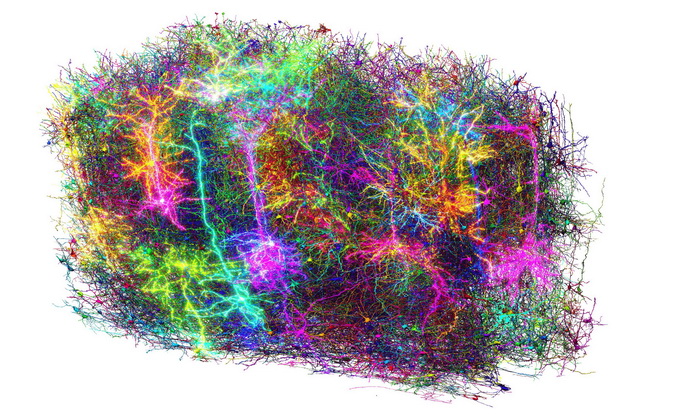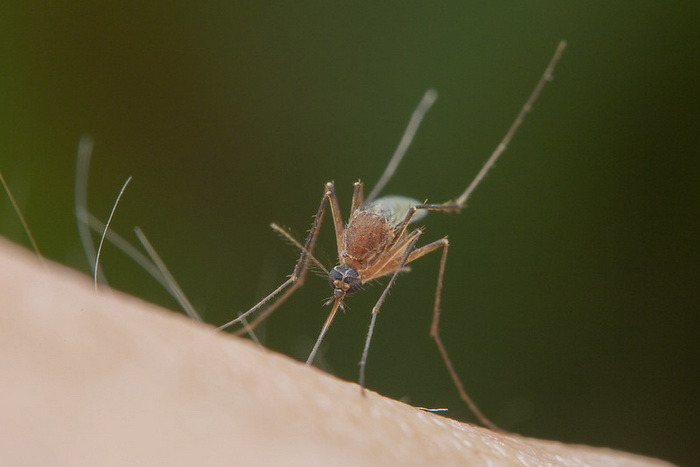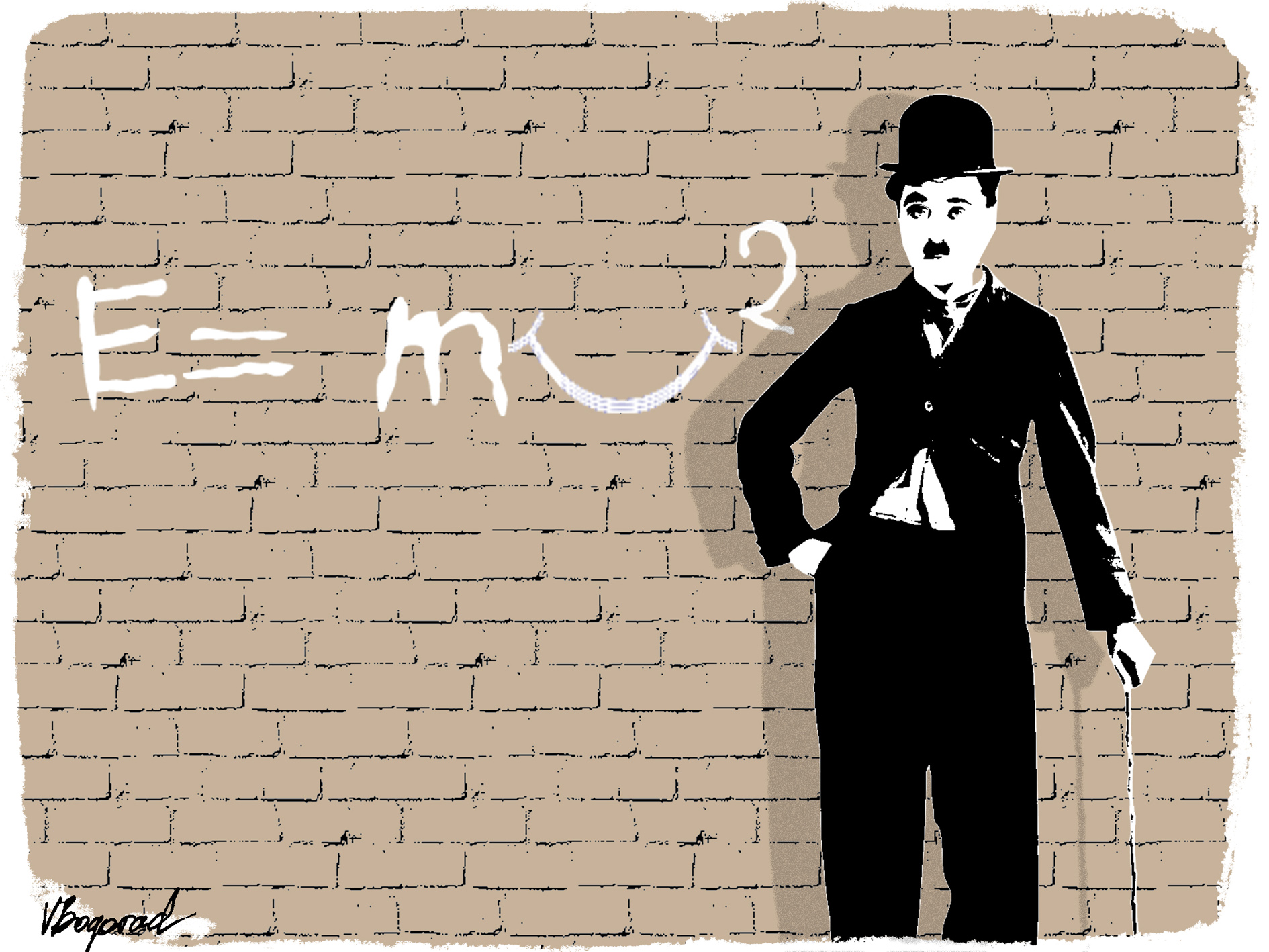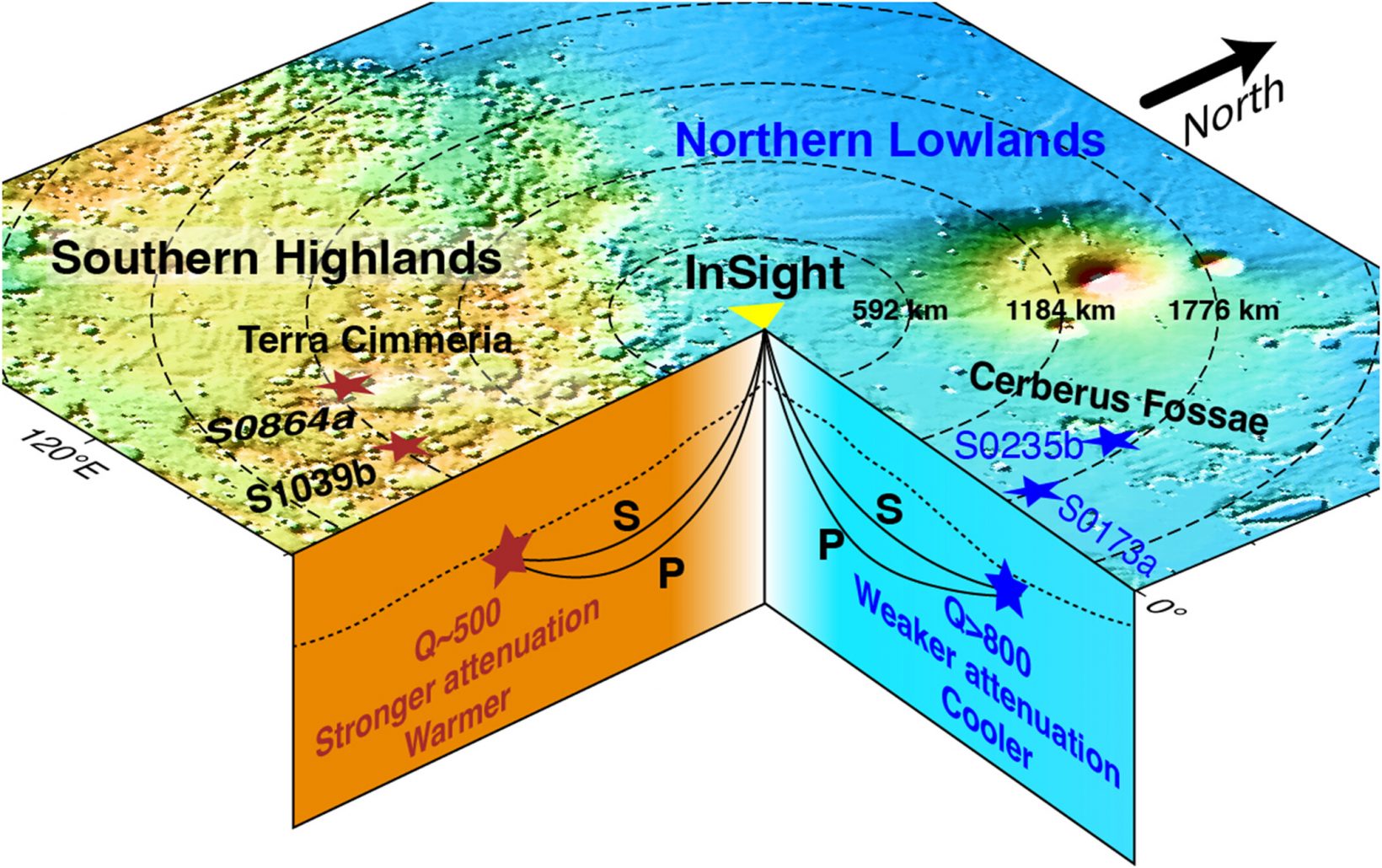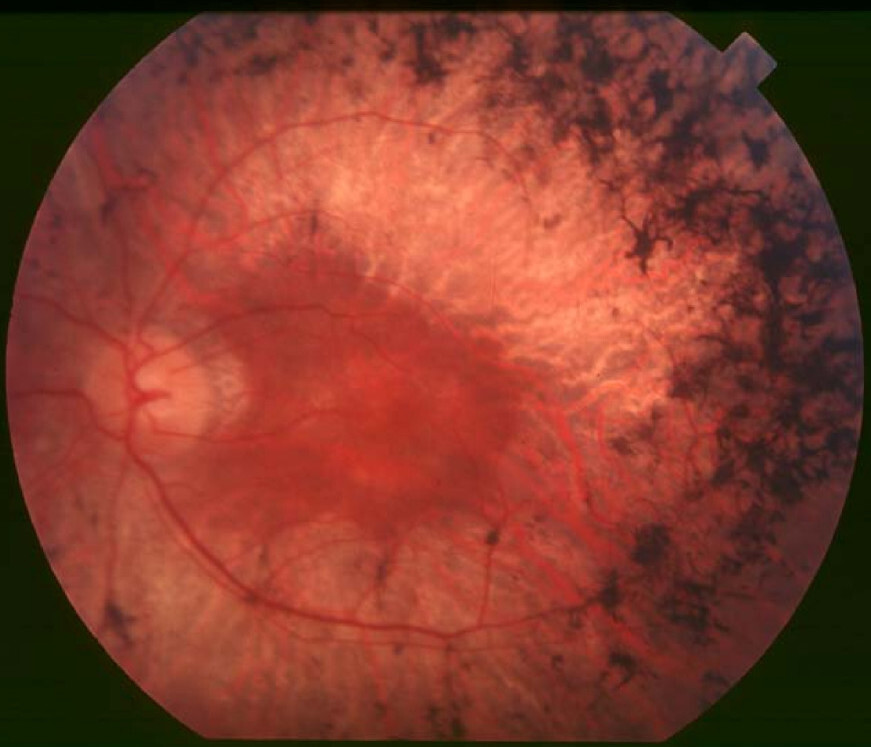Лучшие планшеты с электронными чернилами на 2025 год
Лучшие планшеты для чтения и письма в своё удовольствие. Сообщение Лучшие планшеты с электронными чернилами на 2025 год появились сначала на DGL.RU - Цифровой мир: новости, тесты, обзоры телефонов, планшетов, ноутбуков.
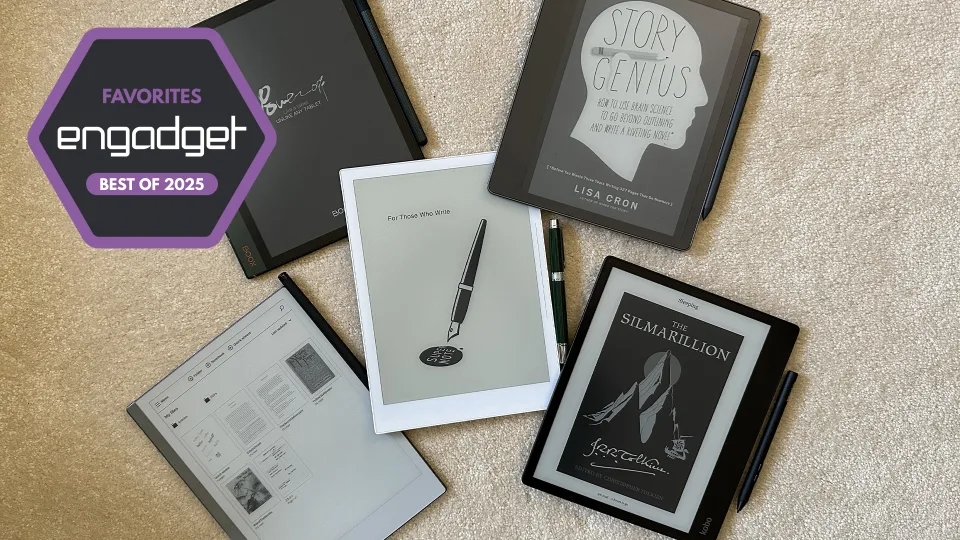
Я давно увлекаюсь ручкой и бумагой, поэтому планшеты с электронными чернилами заинтересовали меня с тех пор, как они стали более доступными. На протяжении многих лет у меня были сотни наполовину заполненных блокнотов, но в какой-то момент я перешёл на цифровые инструменты, потому что так было проще хранить всё на телефоне или ноутбуке, чтобы самая важная информация всегда была под рукой.
Планшеты с электронными чернилами, кажется, сочетают в себе лучшее из двух миров: тактильные ощущения от обычных ноутбуков и многие удобства цифровых устройств, а также удобные для глаз экраны с электронными чернилами. За последние годы эти устройства прошли долгий путь развития — теперь вы можете найти их в разных размерах, некоторые из них оснащены цветными экранами с электронными чернилами, а другие могут использоваться как полноценные электронные книги с доступом к магазинам электронных книг и предложениям местных библиотек. За последние год-два я протестировал около десятка планшетов с экраном E Ink, чтобы понять, насколько хорошо они работают, насколько они удобны и какие из них являются лучшими на сегодняшний день.
Лучшие планшеты с электронными чернилами на 2025 год
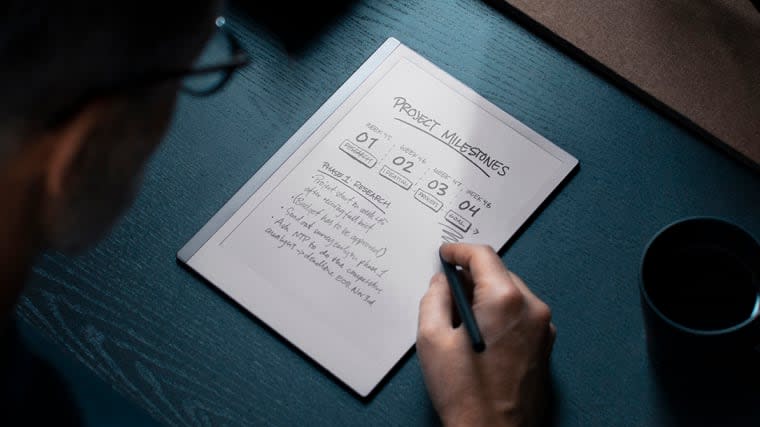
Лучший планшет с электронными чернилами для большинства людей
reMarkable 2
Размер экрана: 10,3 дюйма |Время автономной работы: две недели |Подключение к сети: Wi-Fi |Объем памяти: 8 ГБ |В комплекте стилус: нет, приобретается отдельно |Поддерживаемые типы файлов: PDF, EPUB
Последний планшет reMarkable не возглавляет наш список не потому, что он самый многофункциональный или даже самый интересный из протестированных нами планшетов для письма. Скорее, он предлагает лучшее сочетание функций, которые люди сочтут полезными в таком устройстве с электронной бумагой. Мы рассмотрим их все, но сначала стоит упомянуть качество сборки. Планшет reMarkable 2 весит меньше 450 граммов и является одним из самых изящных планшетов E Ink, которые мы тестировали. У него 10,3-дюймовый монохромный дисплей на электронной бумаге, окружённый рамками бежевого цвета, самая широкая из которых находится на нижнем краю, за который вы обычно берёте планшет. С левой стороны есть тонкая серебристая рамка, которая крепится к таким аксессуарам, как чехол-книжка и новая клавиатура Type Folio. Спасибо reMarkable за то, что сделали планшет на электронных чернилах, который отлично сочетается со всеми вашими другими модными гаджетами.
Давайте начнём с того, что писать и читать на reMarkable 2 очень удобно. С самого начала писать, рисовать и чертить было легко. Мы протестировали маркер Plus со встроенным ластиком, но и он, и стандартный маркер — это ручки, чувствительные к наклону и нажатию, которые не требуют батареек или зарядки. Я практически не заметил задержки между нажатием на экран reMarkable 2 и появлением линий. Задержка была настолько низкой, что это было похоже на работу с настоящей ручкой и бумагой. Но я скажу, что это не уникальная особенность среди наших лучших вариантов в этом руководстве — почти все планшеты E Ink, которые мы тестировали, обладают этой очень важной функцией.
Что касается чтения, то reMarkable 2 поддерживает PDF-файлы и ePUB-файлы, и вы можете добавлять файлы на устройство, войдя в свою учётную запись reMarkable на компьютере или с помощью сопутствующего мобильного приложения на телефоне. Вы также можете связать свою учётную запись Google Drive, Microsoft OneDrive или Dropbox со своей учётной записью reMarkable и получать доступ к файлам таким образом. Этого должно быть достаточно для тех, кто, например, читает много научных статей или просматривает множество документов по работе. Людям, которые покупают электронные книги на онлайн-площадках, таких как Kindle или Kobo, будет сложнее, но для них есть другие варианты.
Ещё один интересный способ загружать документы на reMarkable 2 — с помощью расширения «Чтение с помощью reMarkable» для Google Chrome. После его установки и сопряжения с вашей учётной записью reMarkable вы сможете отправлять статьи, которые вы находите в интернете, прямо на свой reMarkable 2, чтобы просмотреть их позже. Вы даже можете настроить отправку этих файлов только в текстовом формате, что позволит вам менять их формат прямо на reMarkable, или в формате PDF. Независимо от того, что вы выберете, вы сможете комментировать эти статьи, как и любой другой файл на планшете E Ink. Я часто пользовался этим расширением, и мне нравилось читать длинные статьи на reMarkable 2 больше, чем на iPhone. Возможность подчёркивать, выделять и комментировать эти истории была для меня скорее бонусом, чем необходимостью, но другим, кто черпает информацию из онлайн-материалов, это будет полезно.
В целом, файлы довольно легко загружать на reMarkable 2, и к ним можно получить доступ в других местах, когда у вас нет под рукой планшета E Ink. У тех, у кого есть подписка reMarkable Connect, будет больше возможностей, и это приятный бонус, что при покупке вы получаете годовую подписку. Подписка за 3 доллара (250 руб.) в месяц позволяет редактировать существующие заметки и создавать новые из любого места с помощью настольных и мобильных приложений, а также пользоваться неограниченным облачным хранилищем и синхронизацией.
Тем не менее, большую часть тестирования я проводил локально на самом планшете reMarkable 2, и меня впечатлила его способность работать как цифровой блокнот без сложного обучения. Вы можете создавать разные блокноты и «быстрые листы» для организации рукописных заметок, а также папки для упорядочивания импортированных файлов. Вы найдёте восемь разных типов кистей для разметки документов и заметок, а также настраиваемую толщину линий и «цвета» (которые отображаются на планшете в виде оттенков). Вы даже можете печатать в любом месте документа, а reMarkable 2 может с удивительной точностью преобразовывать рукописные заметки в машиночитаемый текст.
Неудивительно, что reMarkable 2 оказался лучшим по сочетанию функций и относительно простой в освоении. Компания была одной из первых, кто в 2017 году представил по-настоящему жизнеспособный планшет E Ink, и с тех пор она совершенствует свои устройства. Но за это приходится платить — reMarkable 2 не самый дорогой планшет E Ink, который мы тестировали, но и не самый дешёвый. Планшет обойдется вам в 399 долларов (33600 руб.) со стандартным стилусом или в 449 долларов (42 тыс. руб.) в комплекте со стилусом Marker Plus. Вы можете приобрести iPad 10-го поколения и Apple Pencil с разъемом USB-C примерно за ту же цену, и у вас будет более гибкий дуэт, основанный исключительно на возможностях iOS.
Но вы, вероятно, рассматриваете iPad не по какой-то конкретной причине, будь то ваша любовь к E Ink или ощущение от письма ручкой на бумаге, или вы просто хотите, чтобы вас ничего не отвлекало. Если вы ищете планшет с E Ink, к которому не нужно долго привыкать, который отлично подходит для письма и позволяет относительно легко получать доступ к заметкам в других местах, то reMarkable 2 — ваш лучший выбор.
Плюсы:
- Отличный опыт чтения и письма
- Служба поддержки Google Drive, Microsoft OneDrive и Dropbox
- Простота в использовании
Минусы:
- Маркер стоит дополнительно
- Дорогой
- Неограниченное облачное хранилище предоставляется за дополнительную плату
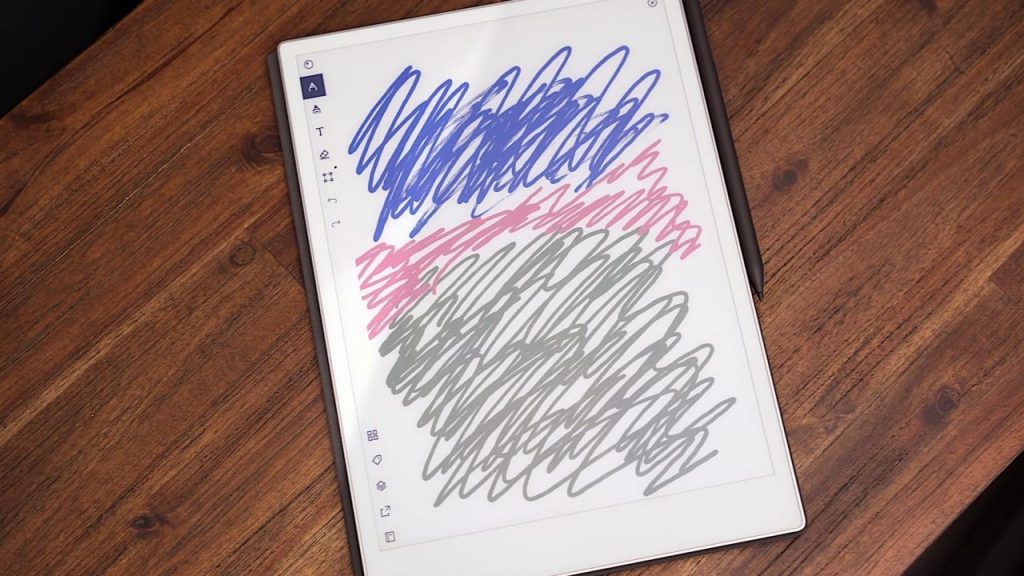
Лучший планшет с электронными чернилами премиум-класса
reMarkable Paper Pro
Размер экрана: 11,8 дюйма |Время автономной работы: две недели |Подключение к сети: Wi-Fi |Объем памяти: 64 ГБ |В комплекте стилус: нет, приобретается отдельно |Поддерживаемые типы файлов: PDF, EPUB
С Paper Pro компания ReMarkable повысила ставки практически во всех отношениях, не пожертвовав при этом ничем из того, что нам нравилось в reMarkable 2. Мы с моим коллегой Дэном Купером протестировали новое устройство, и вы можете прочитать его полный обзор reMarkable Paper Pro здесь, в котором подробно рассматриваются достоинства и недостатки Paper Pro. Во время тестирования меня больше всего впечатлил усовершенствованный дизайн, более быстрое время отклика и небольшие радости, которые принесло наличие нового цветного дисплея.
Paper Pro за 579 долларов (48700 руб.) оснащён 11,8-дюймовым дисплеем, который немного больше и выше, чем у reMarkable 2. Однако он не громоздкий, а его толщина в 5,1 мм очень близка к толщине блокнота, который я лично люблю. Он сам по себе выглядит довольно премиально, особенно с новыми рифлёными краями, и даже с защитной плёнкой Folio он остаётся довольно тонким. По сравнению с ним reMarkable 2, конечно, не монстр, но приставка «pro» в названии Paper Pro вполне заслуженна.
Внутри reMarkable Paper Pro находится новый четырёхъядерный процессор Cortex A53 с тактовой частотой 1,8 ГГц, 2 ГБ оперативной памяти и 64 ГБ встроенной памяти — все эти характеристики были улучшены по сравнению с reMarkable 2. Это действительно влияет на производительность новой модели. В то время как reMarkable 2, безусловно, не зависал, Pro работает быстрее: страницы обновляются быстрее, действия и переходы более плавные, а задержка при использовании пера составляет всего 12 мс (по моему опыту, практически незаметно).
Чаще всего вы видите, как работают механизмы, при использовании цвета. Экран Paper Pro использует модифицированную версию технологии E Ink Gallery 3 под названием Canvas Color, которая позволяет использовать 20 000 цветов, накладывающихся друг на друга (например, когда вы выделяете строку более одного раза, используя два разных цвета). Когда вы что-то пишете в заметке, вы можете видеть, как пиксели меняют цвет со стандартного чёрного на выбранный вами цвет. Это неплохо, потому что из-за этого экран не тормозит и не зависает — вы можете писать с любой скоростью, а устройство будет подбирать нужные цвета по мере написания.
Что касается программного обеспечения, то вы получаете те же возможности, что и в случае с reMarkable 2. Это довольно удобный интерфейс, который позволяет легко систематизировать все ваши документы, заметки и другие материалы для чтения и письма. reMarkable 2 предлагал одно из самых удобных программных обеспечений для планшетов E Ink, и это сохранилось в Paper Pro. Эти устройства ориентированы на среду, в которой не нужно отвлекаться, — или, по крайней мере, на зону с низким уровнем отвлекающих факторов, — и я ценю то, что reMarkable сохранил простой и понятный интерфейс своих устройств.
Пожалуй, самым большим недостатком любого планшета reMarkable остаётся ежемесячная подписка на Connection — дополнительный сервис за 3 доллара (250 руб.) в месяц, который предоставляет неограниченное облачное хранилище, синхронизацию устройств и возможность создавать и редактировать заметки в мобильных приложениях reMarkable. Опытные пользователи, скорее всего, сочтут целесообразным платить за Connect, но 64 ГБ встроенной памяти Paper Pro может быть достаточно для тех, кто хочет упростить процесс (и хранить все свои данные на самом Paper Pro). Новые владельцы устройств получают 100-дневную бесплатную пробную версию, так что вы можете попробовать Connect, а затем отменить подписку, если не будете пользоваться всеми его преимуществами.
Самое важное, что нужно помнить, если вы рассматриваете планшет reMarkable, — это то, что, судя по результатам нашего тестирования, и reMarkable 2, и reMarkable Paper Pro — надёжные устройства. Paper Pro, безусловно, заслужил своё название «Pro» благодаря заметным улучшениям, внесённым компанией, но это не отменяет того, что reMarkable 2 по-прежнему является хорошим устройством. Но если у вас есть деньги и вы хотите инвестировать в роскошный планшет E Ink, Paper Pro — это то, что вам нужно.
Плюсы:
- Цвет — желанное и полезное дополнение
- Подсветка позволяет работать в темных условиях
- Значительно улучшенная производительность
Минусы:
- Дорогой
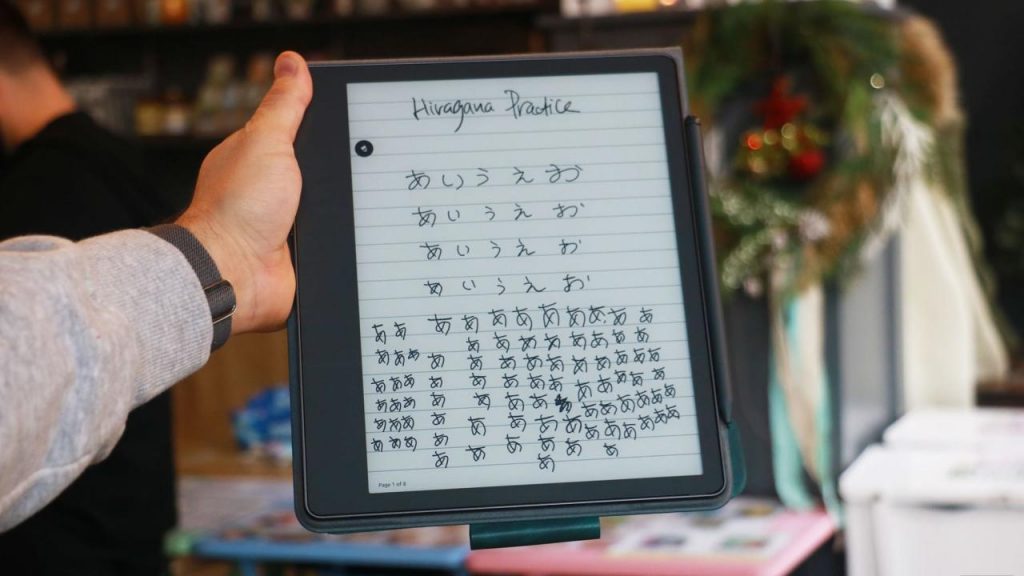
Лучший планшет для чтения электронных книг E Ink
Amazon Kindle Scribe
Размер экрана: 10,2 дюйма |Время автономной работы: несколько месяцев |Подключение к сети: Wi-Fi, Bluetooth |Объем памяти: до 64 ГБ |В комплекте стилус: да |Поддерживаемые типы файлов: AZW3, AZW, TXT, PDF, незащищенный MOBI, PRC и другие
На самом деле в этой области у вас есть два варианта: Amazon Kindle Scribe и Kobo Elipsa 2E. Scribe превзошёл Elipsa 2E исключительно благодаря сочетанию пера и экрана с низкой задержкой. У Elipsa есть свои преимущества, о которых мы поговорим чуть позже, но он просто не мог конкурировать со Scribe в плане удобства и плавности рукописного ввода.
Мы уже полностью протестировали Kindle Scribe и протестировали новый Kindle Scribe, в котором больше функций искусственного интеллекта. Как уже упоминалось, при написании текста на Scribe с помощью прилагаемого пера практически нет задержек. Благодаря последнему обновлению программного обеспечения теперь у вас есть больше вариантов кистей, включая перьевую ручку, маркер и карандаш, что добавляет очарования. Как и другие планшеты E Ink, Scribe позволяет легко создавать несколько блокнотов, добавлять в них страницы и при желании менять их шаблоны.
В качестве электронной книги Scribe выделяется не только благодаря 10,2-дюймовому сенсорному экрану с автоматически настраиваемыми передними светодиодами, но и тем, что у вас под рукой будет весь магазин электронных книг Amazon. Если вы получаете большую часть материалов для чтения на Amazon или подписаны на Kindle Unlimited, вы сможете мгновенно открывать все свои книги на Scribe, как и на таких устройствах, как Kindle Paperwhite. Кроме того, Scribe можно подключить к Audible через Bluetooth для прослушивания аудиокниг. Также легко получить электронные книги в местной библиотеке и читать их на Kindle. Это будет важно не только для заядлых читателей, но особенно для студентов, которые покупают или берут напрокат цифровые учебники, а также для тех, кто регулярно читает книги в исследовательских целях.
Я много думал о студентах, когда пользовался Kindle Scribe. Я поступил в колледж в 2009 году, через два года после выхода первого Kindle и за год до выхода первого iPad. Для меня не было возможности получать учебники в цифровом формате, но я могу понять, почему студентам может понравиться такое устройство для заметок, как Kindle Scribe. Возможно, оно даже лучше, чем стандартный Kindle, потому что у него больше экран, на который не так утомительно смотреть в течение долгого времени. Возможность делать рукописные заметки во время учёбы — это вишенка на торте.
Однако то, как Amazon обрабатывает заметки в книгах, мне не нравится. На самом деле вы не можете делать пометки на полях электронных книг Kindle. Вместо этого вы нажимаете и удерживаете кончик пера на экране, чтобы выделить текст или добавить примечание к определённому слову или фразе. Если вы делаете последнее, в нижней части экрана появляется окно, в котором вы можете либо сделать рукописную пометку, либо ввести текстовую заметку с помощью слегка раздражающей и медленной экранной клавиатуры Scribe.
Amazon немного исправила это с помощью обновления программного обеспечения, которое позволяет писать прямо на странице в некоторых книгах Kindle. В магазине Kindle теперь есть раздел «Книги с возможностью писать», в котором в основном представлены журналы и игровые книги с головоломками, такими как кроссворды и судоку. Это, безусловно, шаг в правильном направлении, но это значит, что вы по-прежнему не сможете делать пометки в своих любимых художественных и научно-популярных книгах, пока они не будут поддерживать новую функцию.
Здесь я отдаю дань уважения Kobo Elipsa 2E, где вы можете делать пометки на полях, подчёркивать, обводить и иным образом комментировать прочитанный материал. Это более естественный (и увлекательный) процесс, поскольку он имитирует то, что вы делали бы, если бы читали книгу в бумажном формате. Жаль, что задержка на Elipsa была чуть заметнее, чем на Scribe. Если бы не это, он мог бы обойти устройство Amazon.
На практике это означает, что почерк может быть немного более неразборчивым, и чем быстрее вы пишете, тем заметнее это становится. Но это также означает, что вы заметите это в первую очередь, когда будете делать заметки от руки на Elipsa; если вы в основном используете планшет E Ink для внесения пометок в документы, это не так сильно повлияет на вас. Несмотря на это, мне понравилось, как Kobo обрабатывает заметки на Elipsa. У вас может быть стандартная записная книжка, в которой вы можете писать и делать наброски, или «продвинутая» записная книжка, которая поддерживает преобразование рукописного текста в печатный и позволяет вставлять диаграммы и формулы. Преобразование текста на самом деле довольно точное, даже если вы пишете самым неразборчивым почерком. У Kobo также есть довольно большой рынок электронных книг, так что это, безусловно, достойный вариант, если вы хотите держаться подальше от экосистемы Amazon.
Плюсы:
- Базовая ручка включена в стоимость
- Легко интегрируется с книгами Kindle
- Опыт написания с низкой задержкой
Минусы:
- Запись на полях , ограниченная определенными книгами
- Неэлегантный опыт работы с ноутбуком
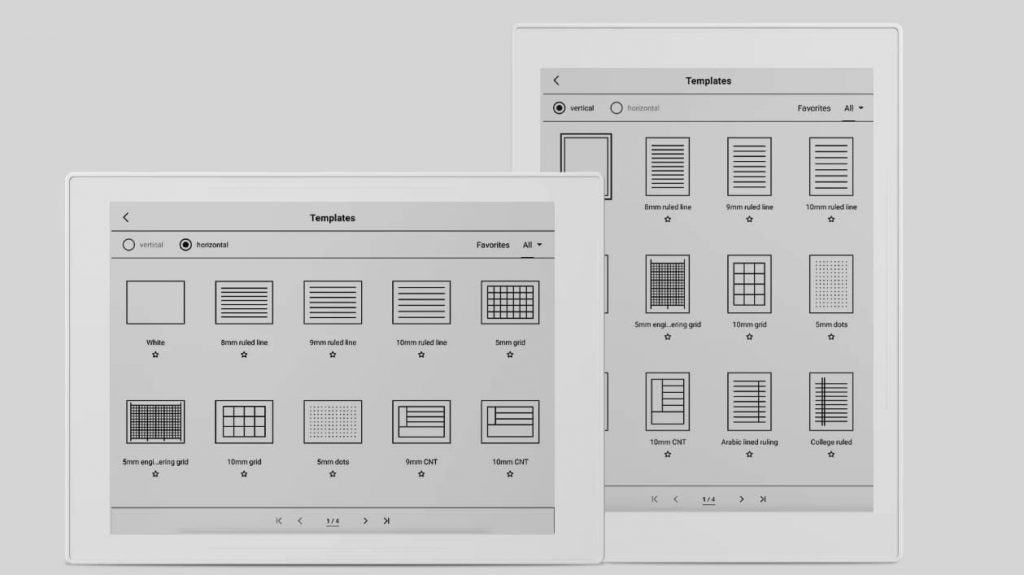
Лучший планшет с электронными чернилами для письма и заметок
Supernote A6 X2
Размер экрана: 7,8 дюйма | Время автономной работы: несколько недель | Подключение к сети: Wi-Fi, Bluetooth | Объем памяти: 32 ГБ, можно расширить до 2 ТБ с помощью карты microSD | В комплекте стилус: нет, приобретается отдельно | Поддерживаемые типы файлов: PDF, EPUB, Word, текст (.txt), PNG, JPG, архив комиксов (.cbz), FictionBook2 (.fb2) и Open XPS (.xps)
Планшет Supernote X впечатлил меня, когда я впервые его протестировал, и теперь компания выпускает версию X2. Модель A6 X2 оснащена 7,8-дюймовым экраном, а недавно выпущенная Manta A5 X2 — 10,7-дюймовым дисплеем. На данный момент я протестировал оба устройства, и, как и следовало ожидать, основное различие заключается в размере экрана.
Но прежде чем мы перейдём к сравнению двух устройств Supernote, давайте поговорим об обновлениях, которые компания недавно внесла в оба устройства. В Nomad X2 дизайн был слегка изменён по сравнению с оригинальным Supernote, который я тестировал. Вы получаете обновлённую защитную плёнку FeelWrite 2, которая более гладкая и менее шершавая, чем у других планшетов E Ink, а также пластиковый корпус, который довольно лёгкий. Есть две боковые панели, расположенные по обеим длинным сторонам планшета, которые при свайпе открывают меню, что делает эту версию удобной как для правшей, так и для левшей. Программное обеспечение автоматически поворачивается при перевороте экрана. Кроме того, устройства Nomad и Manta X2 теперь можно ремонтировать самостоятельно благодаря сменным аккумуляторам и слоту для карт microSD, которые можно увидеть на задней панели планшета благодаря прозрачной панели (есть также непрозрачная белая версия, которую тоже можно модернизировать, но она выглядит не так футуристично).
Неудивительно, что это по-прежнему самое увлекательное занятие, которое я когда-либо проводил с планшетом E Ink. Благодаря поддержке различных форматов файлов (PDF, ePUB, Word, PNG, JPG и т. д.) вы можете загружать на X2 множество материалов и делать с ними всё, что захотите. В своих предыдущих экспериментах я хотел посмотреть, можно ли использовать его почти как цифровой журнал, и это оказалось несложно. В приложении есть встроенные шаблоны страниц, но я смог скачать шаблоны ежедневника, еженедельника и ежемесячника онлайн, изменить их размер и переместить на X2 с помощью Android File Transfer. В приложении есть специальная папка «MyStyle», в которую можно сохранять файлы, которые вы хотите использовать в качестве шаблонов. Самым сложным было правильно изменить размер документов. После сохранения в нужной папке я смог создать целую тетрадь из шаблонов, которые бесплатно скачал из интернета.
Но вам не нужно ничего из этого делать, если вы не хотите; программное обеспечение Supernote поставляется с несколькими встроенными шаблонами заметок, которые более чем подходят для различных ситуаций и сценариев. На устройстве по-прежнему есть собственный магазин приложений, но он довольно скудный, за исключением приложения Kindle (хотя последнее, что я хотел делать на Supernote, — это читать) и нового приложения для рисования Atelier. Последняя программа, по словам компании, представляет собой «профессиональное программное обеспечение для рисования», в котором есть несколько вариантов кистей, маркеров и распылителей, 16 уровней серого цвета и возможность экспортировать свои творения в виде файлов PSD, чтобы вы могли вывести их на новый уровень в Photoshop. Это забавная альтернатива более художественному блокноту, и те, кто хочет отделить свои творческие работы от заметок, состоящих в основном из слов, оценят эту функцию.
Это устройство действительно отлично подходит в качестве электронной записной книжки, и компания явно вложила много сил в «создание лучшей мышеловки», так сказать. Вы можете преобразовывать рукописные слова в печатный текст, но вам не нужно этого делать, чтобы программа распознавала ваш почерк. Есть функция ключевых слов, которая позволяет сохранять важные фразы для быстрого доступа в будущем. Всё, что вам нужно сделать, — это выделить слово, нажать кнопку ключевого слова, и программа планшета преобразует ваш почерк в печатный текст. Затем вы можете добавить его в качестве ключевого слова и быстро вернуться к нему из меню оглавления в левой части экрана. Аналогичным образом вы можете добавлять заголовки в закладки и ставить звёздочки на важные страницы, что поможет вам переключаться между важными фрагментами.
Тем не менее, устройство Supernote похоже на Onyx Boox в том смысле, что оно не будет делать всё за вас. Вы должны быть готовы экспериментировать, возиться с настройками и в целом разбираться с ним сразу после распаковки, и некоторым это будет по душе (как нашему редактору Чейенн Макдональд). Программное обеспечение не такое отполированное, как на устройствах Amazon или Kobo, что приводит к неизбежному периоду адаптации. Но такие фанаты ноутбуков, как я, будут в восторге от всего, что может предложить Supernote Nomad.
Тем не менее, это не самый дорогой планшет E Ink в нашем списке, но он обойдётся вам в 400 долларов (33700 руб.) или больше: 300 долларов (25200 руб.) за Nomad A6 X2 или 459 долларов (38600 руб.) за Manta X2, а также 89 долларов (7500 руб.) (или больше) за прилагающуюся к нему ручку. Какой размер вы выберете, в конечном счёте будет зависеть от ваших личных предпочтений. Nomad, как следует из его названия, является более портативным из этих двух устройств и больше похож на книгу в мягкой обложке (хотя и очень тонкую), в то время как Manta предоставляет вам заметно больше места на экране. Если вы знаете, что будете много писать на этом устройстве, обратите внимание на размер шрифта — те, кто обычно пишет курсивом или крупным, витиеватым почерком, могут найти более просторное устройство в Manta.
Плюсы:
- Отличный опыт написания
- Множество вариантов настройки ноутбука
- Хорошее распознавание рукописного ввода
Минусы:
- Ручка поставляется за дополнительную плату
- Отсутствие подсветки
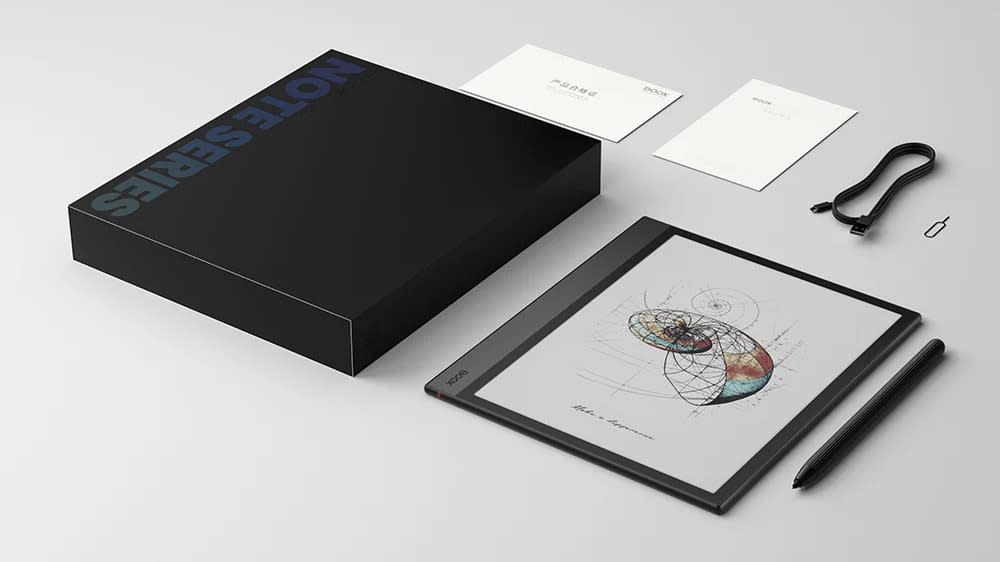
Другой вариант цветового отображения
Onyx Boox Note Air4 C
Размер экрана: 10,3 дюйма | Время автономной работы: несколько недель | Подключение к сети: Wi-Fi, Bluetooth | Объем памяти: 64 ГБ | В комплекте стилус: да | Поддерживаемые типы файлов: PDF, PPT, EPUB, TXT, DJVU, HTML, RTF, FB2, DOC, MOBI, CHM, PNG, JPG, TIFF, BMP
Компания Onxy продолжает совершенствовать свою линейку планшетов E Ink, выпуская Note Air4 C — планшет, который выглядит и ощущается почти так же, как Air3 C, но теперь он немного легче (буквально на 10 г меньше, чем его предшественник), оснащён двумя дополнительными гигабайтами оперативной памяти и работает на Android 13.
При написании текста на Boox Note Air я практически не сталкивался с задержками и был доволен количеством вариантов кистей в приложении Notebook. Благодаря цветному дисплею E Ink теперь вы можете даже добавлять и сохранять несколько разных кистей с цветными чернилами, разной толщиной линий и другими характеристиками и быстро переключаться между ними. Это особенно полезно на таком цветном планшете E Ink, потому что вы можете сохранять, например, чёрную, красную и синюю кисти, чтобы различать разные типы заметок, и переключаться между ними очень быстро. Теперь вы также можете добавлять к заметкам фигуры разных форм и заполнять их цветом. Я создал что-то похожее на стикер, используя простой квадрат, заполненный жёлтым цветом. Тем, кто лучше воспринимает информацию визуально, такие функции будут очень полезны.
Как и в случае с Supernote A6 X2, в этом планшете есть несколько шаблонов страниц, которые можно использовать для заметок (в том числе с некоторыми цветовыми вариантами), или вы можете загружать собственные PDF-файлы и другие документы в качестве шаблонов. Есть функция «распознавания ИИ», которая преобразует рукописный текст на целой странице в печатный, и она довольно точна. (Хотя она постоянно путала мой «&» с заглавной буквой «А»). Мне также понравилось, что вы можете добавлять в свои заметки другие материалы, в том числе веб-страницы и голосовые записи, а также делиться заметками в формате PDF или PNG по электронной почте, на Google Диске и в других сервисах. Благодаря таким функциям вы не будете лишены некоторых удобств, которые есть в настоящих цифровых блокнотах.
Факт остаётся фактом: вся серия Boox Note — это то, что вы получили бы, если бы убрали некоторые функции, характерные для ноутбуков, из Supernote A6 X2 и добавили более полную версию Android. Boox выпускает несколько интересных устройств с экраном E Ink, и Boox Note Air — это то, что лучше всего сравнивается с другими устройствами из нашего списка благодаря 10,3-дюймовому дисплею. Это планшеты с экраном E Ink и Android, а значит, вы можете загружать приложения для Android из Google Play Store, такие как Kindle, Kobo и другие. Здесь даже есть веб-браузер, и да, вы можете смотреть видео на этом устройстве.
Конечно, если вы можете всё это делать, это не значит, что вы должны это делать. Экраны E Ink действительно лучше всего подходят для чтения и письма, поэтому я не тратил много времени на просмотр YouTube на устройстве Boox, но я был рад, что у меня была такая возможность. На самом деле, полезность Android заключается в магазине приложений, и я ожидаю, что большинство людей будут использовать его для загрузки всех своих любимых приложений для чтения и письма. Как и обычный планшет, это устройство станет отличным вариантом для тех, кто получает материалы для чтения из разных источников. А поскольку вы можете вручную переносить документы со своего компьютера на устройство, это самый универсальный вариант в нашем списке.
И, что важно, планшеты Boox в целом представляют собой интересное предложение по соотношению цены и качества. Комплект Boox Note Air4 C, в который входит планшет, стандартное перо и чехол-книжка, стоит 500 долларов (42100 руб.), что ставит его в верхнюю часть ценового диапазона среди протестированных нами устройств. Но, учитывая, что это полноценный планшет на Android, это не кажется абсурдным. Те, кто хочет большую часть времени не отвлекаться, но при этом иметь доступ к электронной почте и веб-браузеру, могут обратить внимание на такое устройство.
Плюсы:
- Цветной дисплей E Ink
- Работает под управлением Android 13 с доступом к Google Play Store
- Поддерживает множество способов добавления файлов на устройство
- Стилус входит в комплект поставки
Минусы:
- Экран E Ink мешает ему быть хорошим устройством для просмотра видео
- Не такой удобный в использовании, как другие
- С точки зрения дороговизны
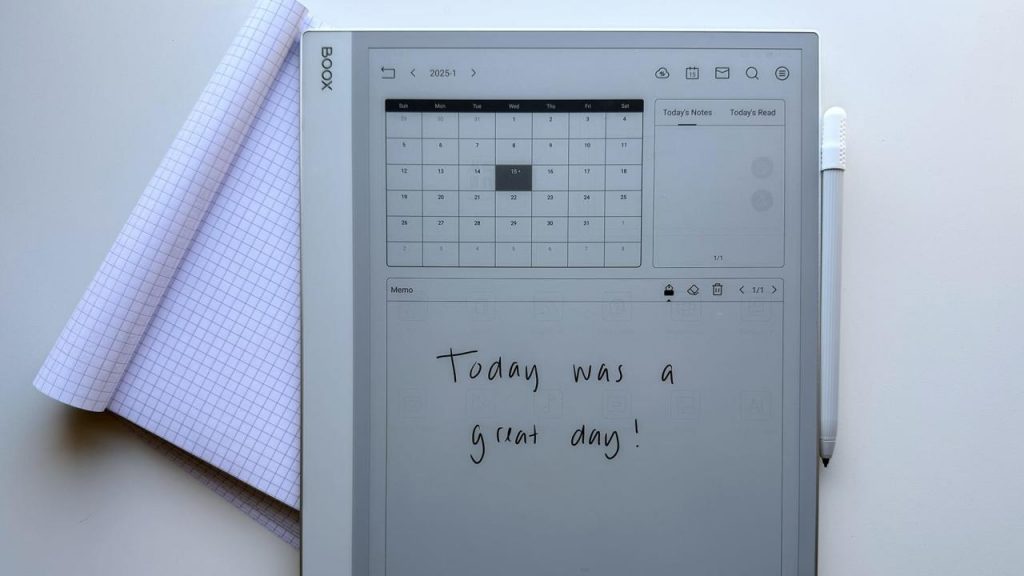
Вариант с большим экраном
Onyx Boox Note Max
Размер экрана: 13,3 дюйма | Время автономной работы: несколько недель | Подключение к сети: Wi-Fi, Bluetooth | Объем памяти: 128 ГБ | В комплекте стилус: да | Поддерживаемые типы файлов: PDF, PPT, EPUB, TXT, DJVU, HTML, RTF, FB2, DOC, MOBI, CHM, PNG, JPG, TIFF, BMP
Большинство доступных сейчас планшетов E Ink имеют максимальный размер экрана 10 или 11 дюймов. Но последняя модель от Boox, Note Max, имеет великолепный 13,3-дюймовый дисплей Carta 1300. Это не единственный планшет E Ink от Boox с таким большим экраном — Tab X имеет экран такого же размера, но с более низким разрешением (207 точек на дюйм против 300 у Note Max), — но это один из немногих планшетов с электронной бумагой и таким большим дисплеем, выпущенных известным производителем в этой сфере.
Помимо роскошного дисплея, Note Max ощущается и работает как любой другой планшет из серии Note, так что будьте готовы повозиться с ним, если это ваше первое устройство на базе Android. Но я обнаружил, что делать заметки и рисовать на таком большом дисплее с электронной бумагой очень удобно. Я предпочитаю большие блокноты (размером с B5 и больше, предпочтительно формата A4 или Legal), поэтому неудивительно, что меня привлёк Note Max.
Одним из встроенных приложений Boox, которым мне особенно нравилось пользоваться на этом крупноформатном устройстве, было «Календарь заметок». Оно представляет собой календарь на месяц, в котором можно переходить к отдельным дням и делать заметки, соответствующие этому дню. Например, вы можете делать рабочие заметки, вести дневник, записывать списки дел и многое другое и возвращаться к этим записям даже после того, как день прошёл, просто нажав на нужный день в календаре. А если вы используете встроенное приложение Boox для чтения электронных книг, то книги и документы, которые вы читаете каждый день, будут отображаться вместе с вашими заметками, предоставляя удобный журнал вашего прогресса. Благодаря большому экрану мне было удобно просматривать всю эту информацию в одном окне, но я также мог регулярно использовать приложение «Календарь заметок», чтобы записывать все самое важное, что я хочу запомнить на каждый день.
Тем не менее, Note Max стоит недешево: 650 долларов (54700 руб.) за планшет плюс чехол и стилус в комплекте. Здорово, что Boox не заставляет вас доплачивать за эти столь необходимые аксессуары, но для большинства людей это всё равно слишком дорого.
Плюсы:
- Дисплей Sharp E Ink Carto 1300
- Роскошный 13,3-дюймовый экран
- Работает под управлением Android 13 с доступом к Google Play Store
- Поставляется с прилагаемым стилусом и чехлом
Минусы:
- Нет переднего фонаря
- Не такой удобный в использовании, как другие варианты
- Дорогой
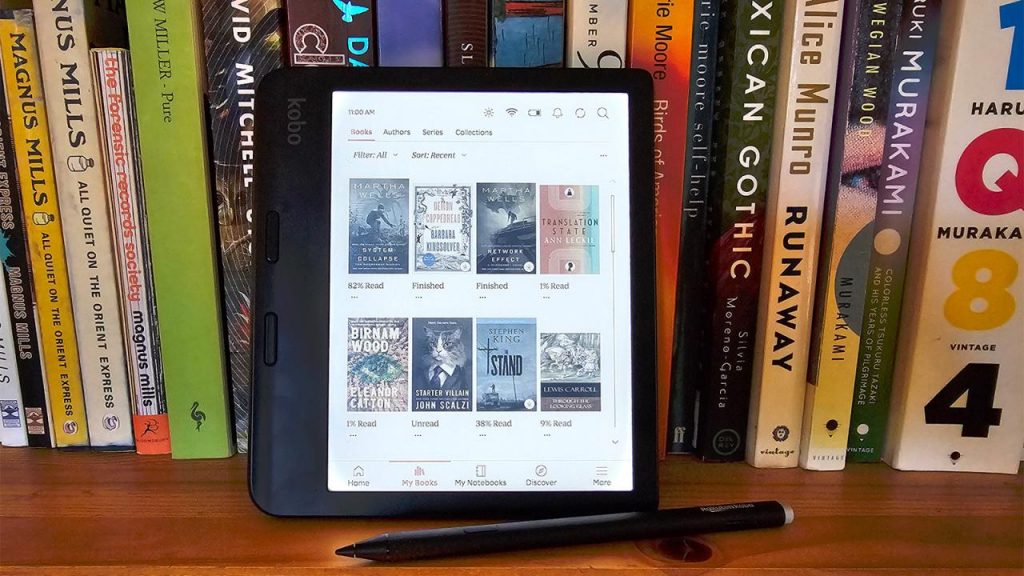
Почетное упоминание
Kobo Libra Colour
Размер экрана: 7 дюймов | Время автономной работы: до 40 дней | Подключение к сети: Wi-Fi, Bluetooth | Объем памяти: 32 ГБ | В комплекте стилус: нет | Поддерживаемые типы файлов: EPUB, EPUB 3, FlePub, PDF, MOBI, JPEG, GIF, PNG, BMP, TIFF, TXT, HTML, RTF, CBZ, CBR, аудиокниги Kobo
Kobo Libra Colour, одна из новейших электронных книг компании, не только поддерживает цвет на экране, но и стилус. Это означает, что вы можете выделять текст, писать на полях электронных книг и создавать блокноты. Стилус с низкой задержкой и множеством функций, а также интеграция с Dropbox и Google Диском делают Libra Colour удивительно эффективным планшетом E Ink. В конечном счёте, мы по-прежнему считаем, что Kindle Scribe — лучший вариант для сочетания планшета и электронной книги благодаря более обширной библиотеке Kindle и большому десятидюймовому экрану, но последняя модель Kobo заслуживает упоминания.
Libra Color — наша текущая рекомендация для модели с кнопками в нашем руководстве по электронным книгам. У нее премиальная сборка, множество настроек текста для комфортного чтения и четкий семидюймовый дисплей с теплым светом. Добавление цвета делает обложки книг более интересными и позволяет выделять текст четырьмя разными оттенками. Компания Kobo также установила в устройство более быстрый процессор, благодаря которому пробуждение от спящего режима, перелистывание страниц, навигация по меню и смена ориентации выполняются очень быстро.
В комплект поставки Libra Colour не входит стилус Kobo — ещё один плюс в пользу Scribe, — но если вы добавите аксессуар за 70 долларов (5800 руб.), то сможете выделять текст и делать пометки на полях любой книги. Вы также получите доступ к двум стилям блокнотов Kobo: базовому, который позволяет рисовать, делать пометки и писать от руки, и расширенному, который преобразует рукописный текст в печатный и позволяет добавлять схемы и разделы.
Стилус предлагает три варианта пера, а также кисть и маркер, и переключаться между ними можно быстро с помощью ненавязчивого меню. Благодаря цветовой технологии вы можете писать и рисовать в десяти цветах, а также выделять текст в четырёх цветах. Одна из немногих проблем, с которой я столкнулся, была связана с кнопкой маркера — она находится в удобном месте для выделения текста на лету, но в этом же месте я держу указательный палец, поэтому часто нажимаю на неё во время письма. Но полезность встроенного ластика компенсирует это неудобство.
Я заметил едва заметную задержку и хорошую чувствительность к нажатию, что наиболее заметно при использовании перьевой ручки. Функция преобразования касанием почти всегда правильно преобразовывала мой странный гибрид печатного и курсивного почерка в текст, а загрузка блокнотов в Dropbox или Google Диск занимала всего несколько секунд. (Вы также можете подключать устройство к компьютеру через USB-C.)
С учётом дополнительной стоимости стилуса вы заплатите 290 долларов (24400 руб.) за набор Kobo, что всё равно на 50 долларов (4200 руб.) дешевле базовой модели Scribe. Если вам не нужен экран большего размера или доступ к сотням книг Kindle, которые вы, возможно, уже приобрели, Libra Colour станет привлекательной альтернативой планшету для чтения электронных книг. — Эми Скорхейм, репортёр, советы по покупке
Плюсы:
- Цветной дисплей
- Производительность стилуса с низкой задержкой
- Может писать на полях любой электронной книги
Минусы:
- Экран меньшего размера
- Стилус стоит дополнительно
Стоят ли того планшеты с электронными чернилами?
Планшет E Ink станет выгодной покупкой для очень узкого круга людей. Если вы предпочитаете внешний вид дисплея на электронной бумаге ЖК-панелям, которые используются в традиционных планшетах, в этом есть смысл. Они также станут хорошим выбором для тех, кто хочет писать так же, как на бумаге (хотя такую функцию можно получить и на обычном планшете с подходящей защитной плёнкой для экрана) или в целом использовать устройство, не отвлекающее от работы.
Последнее замечание здесь имеет ключевое значение. Большинство планшетов с экраном E Ink работают не на тех же операционных системах, что и обычные планшеты, поэтому вы автоматически будете ограничены в своих возможностях. И даже те планшеты, которые позволяют загружать традиционные приложения, такие как Chrome, Instagram и Facebook, не предназначены для удобного просмотра веб-страниц. В основном это связано с особенностями экранов E Ink, которые заметно тормозят, не имеют цвета и уступают по качеству панелям даже самого дешёвого iPad.
Пожалуй, самая главная причина, по которой вы не захотите покупать iPad (все модели которого поддерживают ввод с помощью стилуса, множество приложений для чтения и т. д.), заключается в том, что на нём гораздо проще отвлекаться на электронную почту, социальные сети и другие интернет-приложения. Если для вас это актуально, стоит подумать и об электронной книге, но имейте в виду, что большинство стандартных электронных книг не поддерживают ввод с помощью стилуса. Если вам нравится делать пометки на полях книг, подчёркивать и комментировать PDF-файлы и тому подобное, электронная книга вам не подойдёт.
На что обратить внимание в планшете с электронными чернилами
Задержка
Во время тестирования я обнаружил четыре основных момента, которые могут как улучшить, так и ухудшить ваши впечатления от использования планшета E Ink. Во-первых, это удобство письма. Насколько оно удобно, во многом зависит от частоты обновления дисплея (обновляется ли он каждый раз, когда вы прикладываете перо к «бумаге», так сказать?) и задержки стилуса. У большинства задержка практически отсутствовала, но у некоторых она была больше, чем у других. Наконец, перед покупкой вам следует убедиться, что выбранный вами планшет E Ink поставляется со стилусом.
Чтение
Второй момент, который следует учитывать, — это удобство чтения. Как часто вы будете читать книги, документы и другие материалы на этом планшете? Хотя вы можете найти планшеты E Ink разных размеров, большинство из них, как правило, больше стандартных электронных книг, потому что так писать гораздо удобнее. Большой экран — это неплохо, но держать его в руках в течение длительного времени может быть немного неудобно. (Большинство электронных книг по размеру примерно соответствуют книге в мягкой обложке, что даёт ощущение, похожее на чтение с бумаги).
Поддерживаемые типы файлов также имеют большое значение. Здесь сложно дать однозначный ответ, потому что это сильно зависит от планшета E Ink. Если вкратце, то вы получите гораздо больше удовольствия от чтения, если выберете планшет от компании, у которой уже есть опыт продажи электронных книг (например, Amazon или Kobo). Все книги, которые вы купили в магазине Kindle или Kobo, должны автоматически открываться на вашем планшете Kindle или Kobo E Ink. А в случае с книгами Kindle, поскольку они защищены DRM, не всегда стоит пытаться перенести их на стороннее устройство. Если планшет не поддерживает приложения для чтения, такие как Kindle от Amazon или Kobo, вы будете ограничены поддерживаемыми типами файлов, такими как ePUB, PDF, MOBI, JPEG, PNG и другими.
Функциональность поиска
В-третьих, в большинстве планшетов E Ink есть функции поиска, но они могут сильно различаться в зависимости от модели. Вам нужно решить, насколько важно для вас иметь возможность искать все свои рукописные заметки и пометки. Я заметил, что планшеты E Ink от Amazon и Kobo позволяют легко возвращаться к заметкам, сделанным в книгах и файлах, потому что они автоматически сохраняют, на каких страницах вы делали заметки, выделяли важные моменты и так далее. Поиск менее стандартизирован на планшетах E Ink, которые поддерживают разные типы файлов, но их функции сами по себе могут быть довольно мощными. Например, несколько устройств, которые я тестировал, поддерживали поиск текста в рукописных заметках, а также распознавание рукописного текста, что позволяет преобразовывать каракули в печатный текст.
Совместное использование и подключение
Последний фактор, который следует учитывать, — это возможность делиться информацией и подключаться к сети. Да, мы выяснили, что планшеты E Ink могут быть отличными устройствами, не отвлекающими от работы, но большинство производителей понимают, что ваши заметки и рисунки создаются не в вакууме. Скорее всего, вы захотите получить к ним доступ в другом месте, а для этого требуется подключение к сети. Все планшеты E Ink, которые я пробовал, были оснащены Wi-Fi, а некоторые поддерживали облачную синхронизацию, дополнительные мобильные приложения и возможность экспортировать заметки по электронной почте, чтобы получить к ним доступ в другом месте. Однако ни одно из них не интегрируется напрямую с цифровой системой ведения заметок, такой как Evernote или OneNote, поэтому эти устройства всегда будут чем-то вроде дополнения, если вы используете подобные приложения. В конечном счёте вам следует подумать о том, что вы будете делать с документами, с которыми вы будете взаимодействовать на планшете E Ink после того, как вы закончите работу с планшетом.
Другие протестированные нами планшеты с электронными чернилами
Умная бумага Lenovo
Lenovo выпустила отличный планшет E Ink в Smart Paper, но он слишком дорогой и тесно связан с облачным сервисом компании, чтобы попасть в наш список лучших. Аппаратное обеспечение отличное, но программное обеспечение не такое гибкое, как у конкурентов, например, reMarkable 2. У него хорошая интеграция с Google Диском, но для того, чтобы по-настоящему использовать его, вам нужно подключить его к облачному сервису Lenovo. Этот сервис стоит 9 фунтов стерлингов (1000 руб.) в месяц в течение трёх месяцев, что довольно дорого.
Onyx Boox Tab Ultra
Boox Tab Ultra обладает многими из тех же функций, что и Note Air 2 Plus, но он разработан как настоящий универсальный планшет с экраном E Ink. Он работает на Android 11 и совместим с чехлом-клавиатурой с магнитной фиксацией, что позволяет использовать его как стандартный ноутбук 2-в-1, хотя и с низким энергопотреблением. На нём можно просматривать веб-страницы, проверять электронную почту и даже смотреть видео на YouTube, но это не значит, что вам стоит это делать. Стандартный ноутбук 2-в-1 с более отзывчивым экраном и более высокой производительностью лучше подойдёт большинству людей, у которых есть хоть малейшее желание иметь универсальное устройство. Как и остальные устройства Onyx, Tab Ultra предназначен специально для тех, кто ставит удобство чтения и комфорт для глаз превыше всего.
Сообщение Лучшие планшеты с электронными чернилами на 2025 год появились сначала на DGL.RU - Цифровой мир: новости, тесты, обзоры телефонов, планшетов, ноутбуков.




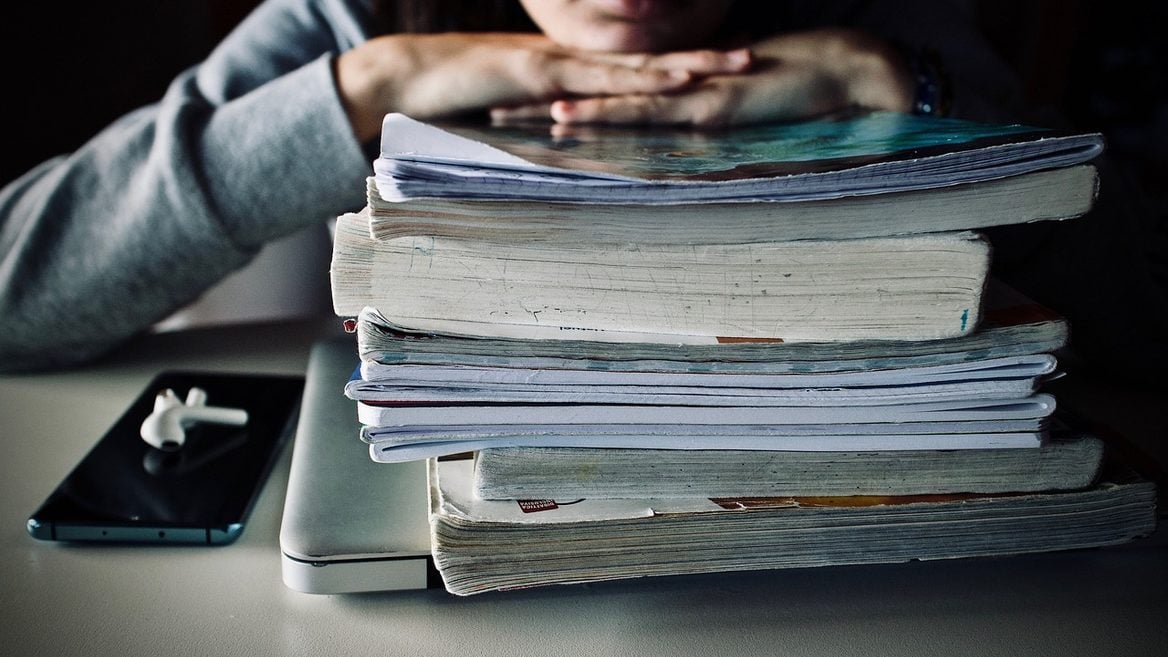

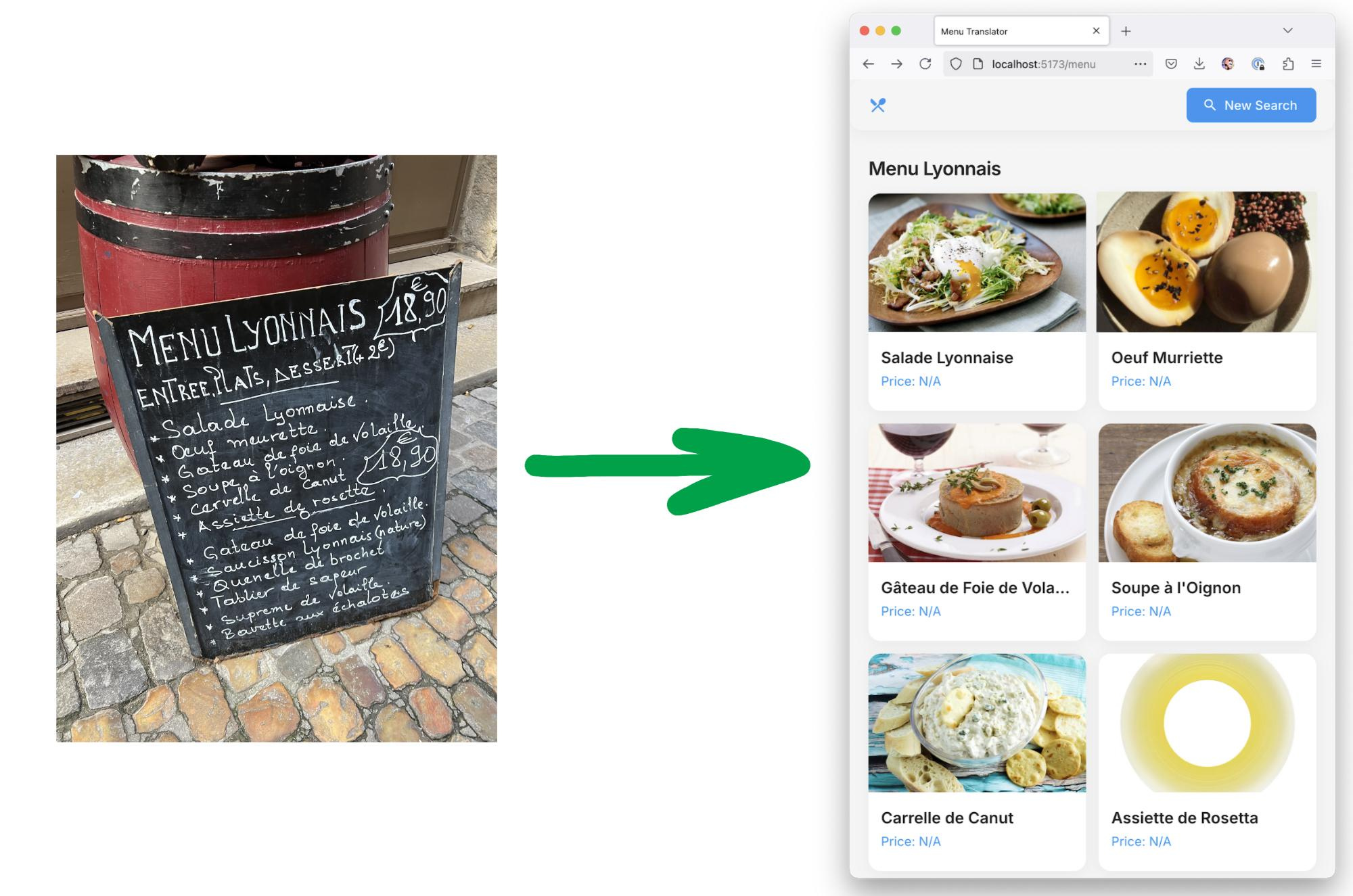
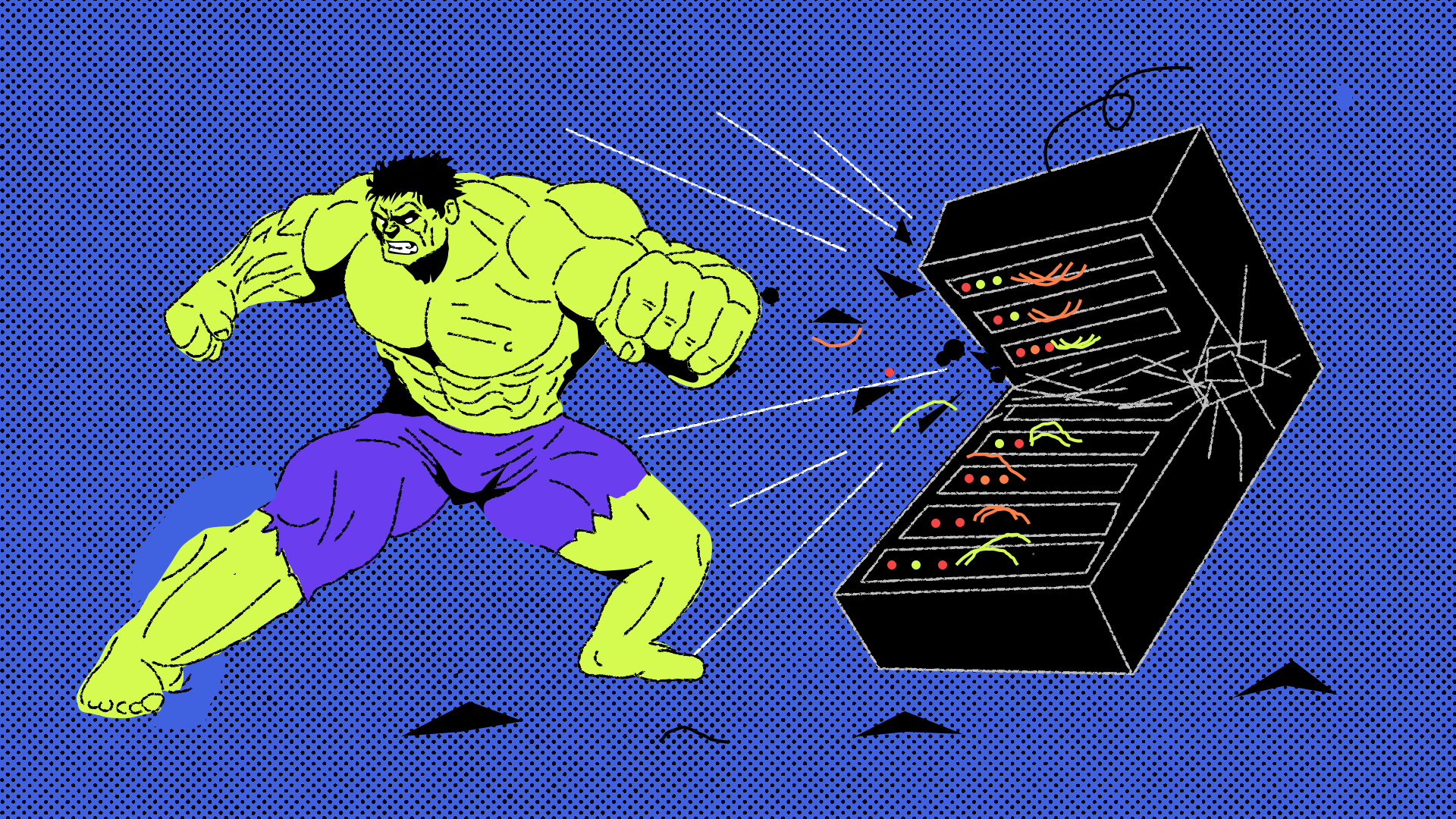
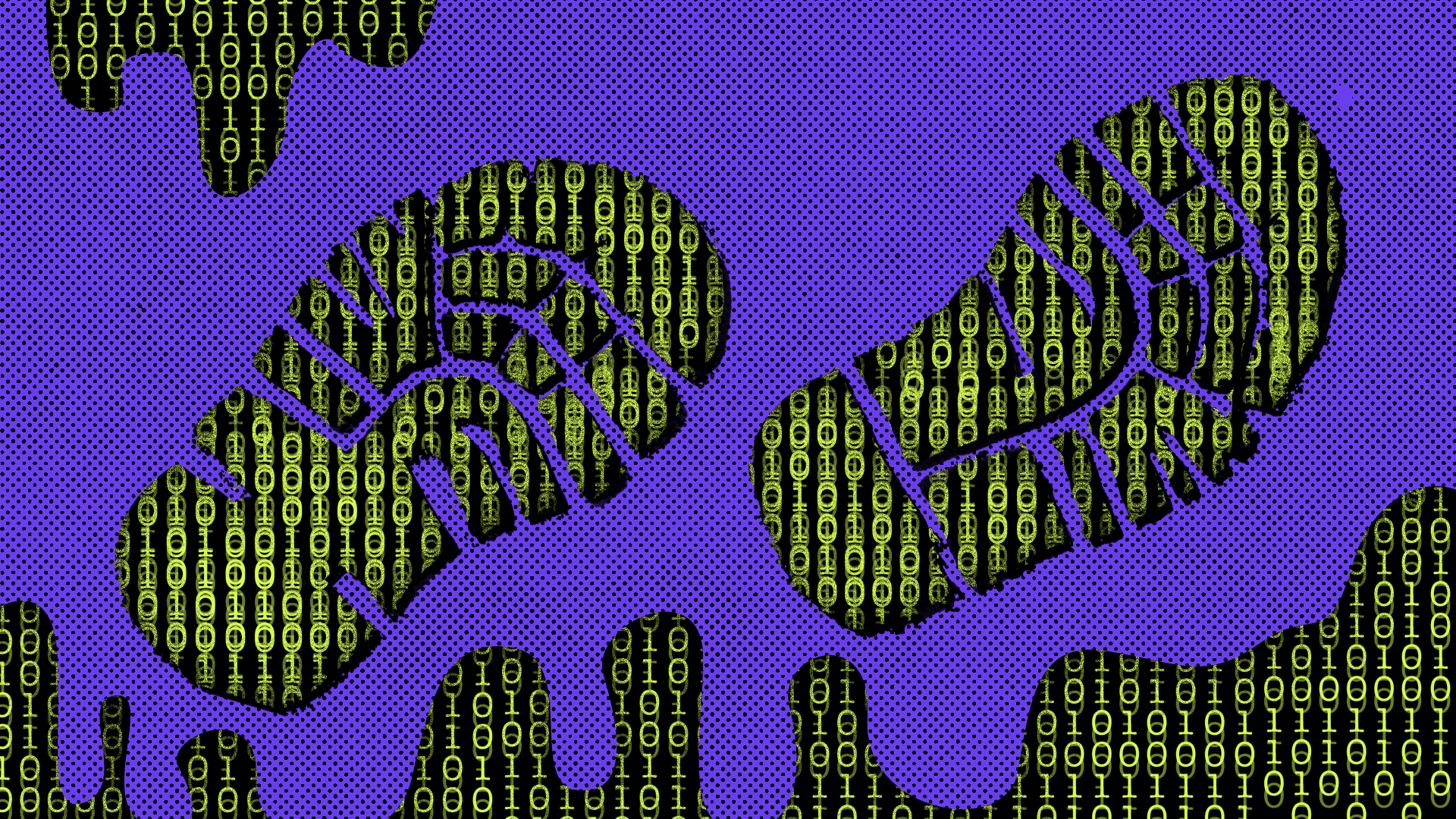
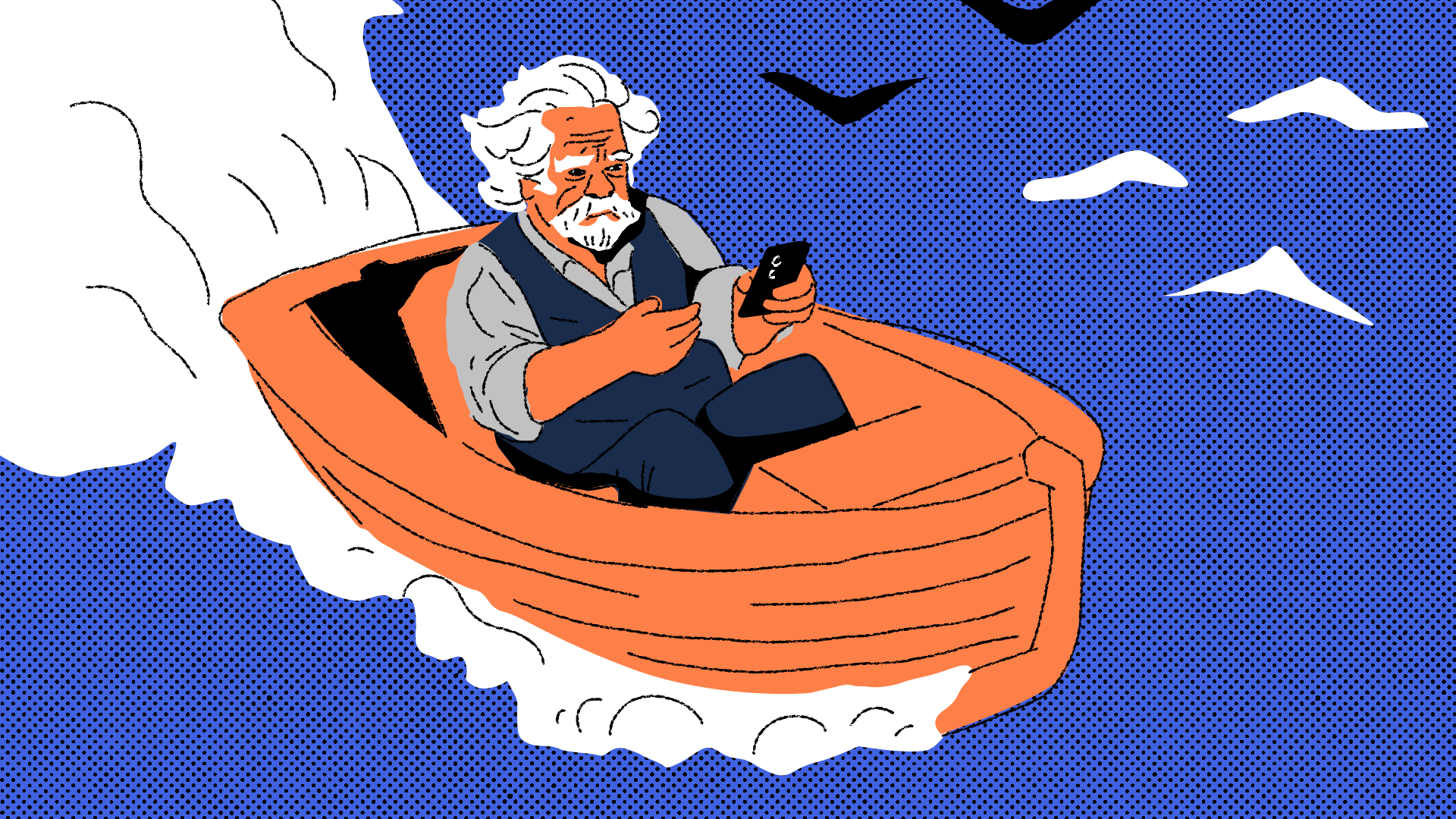









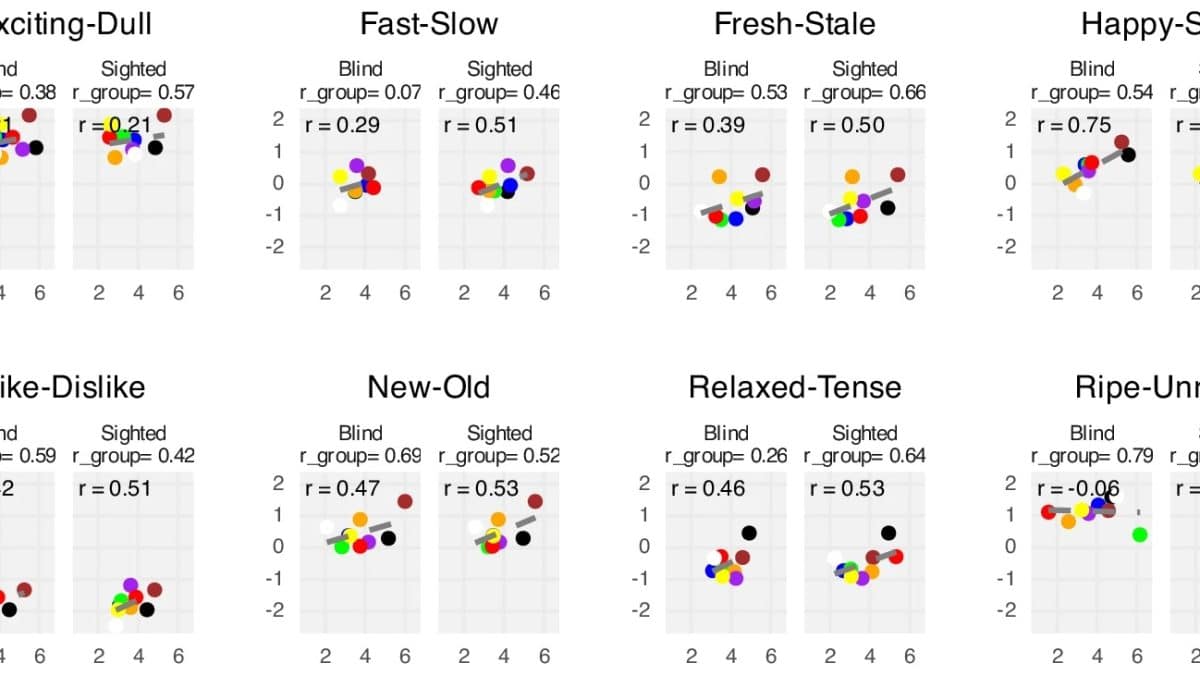














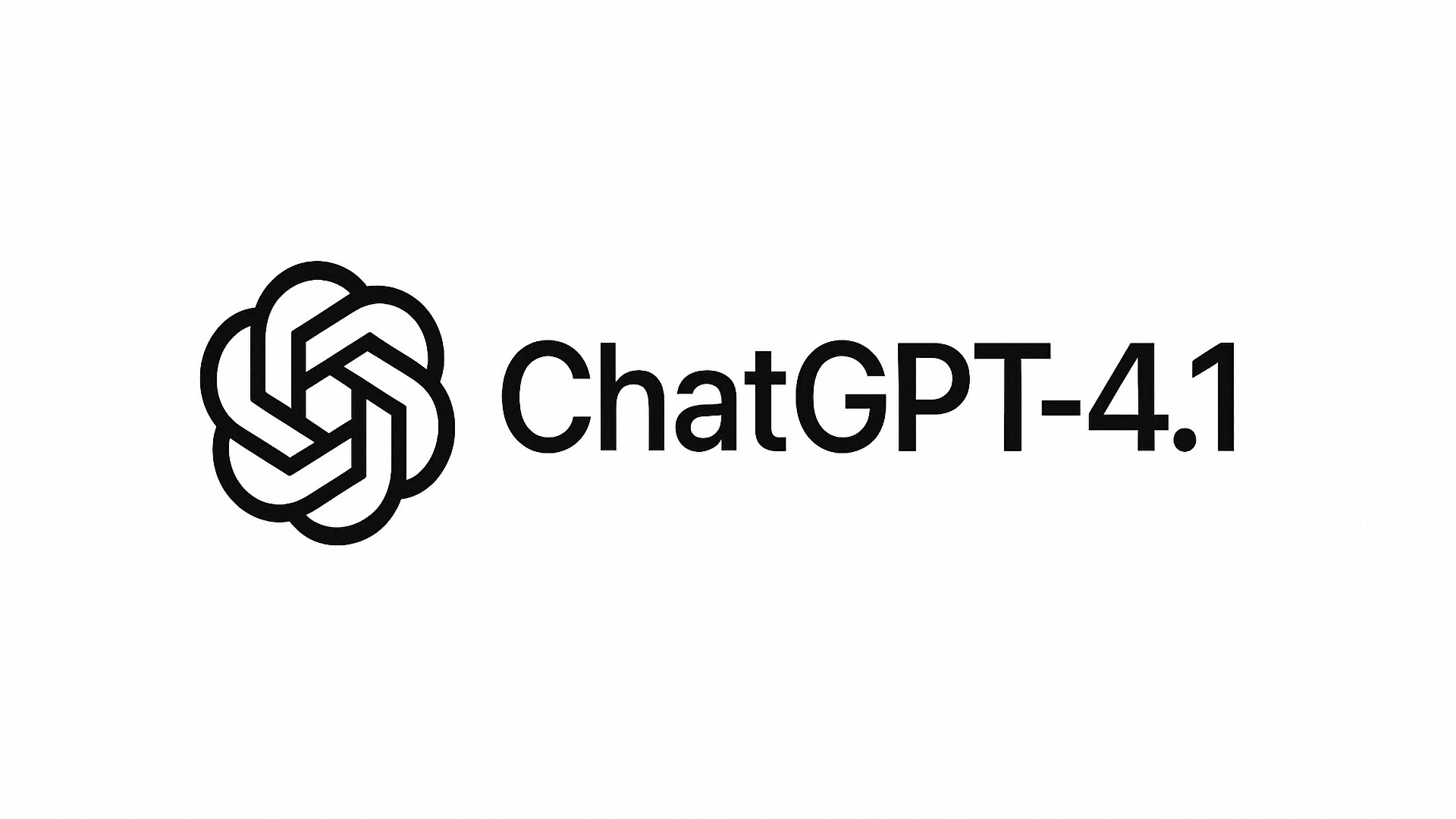






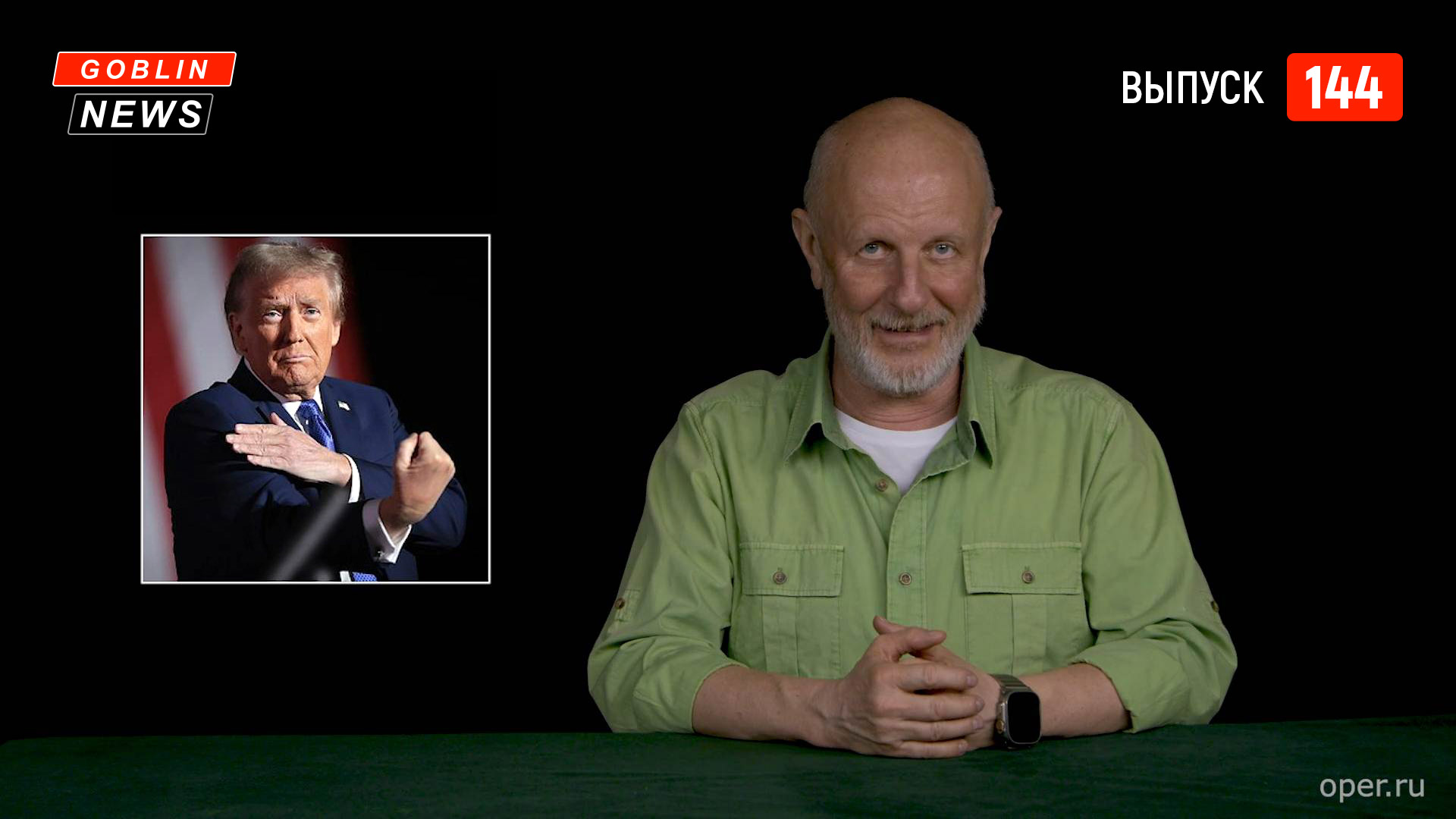















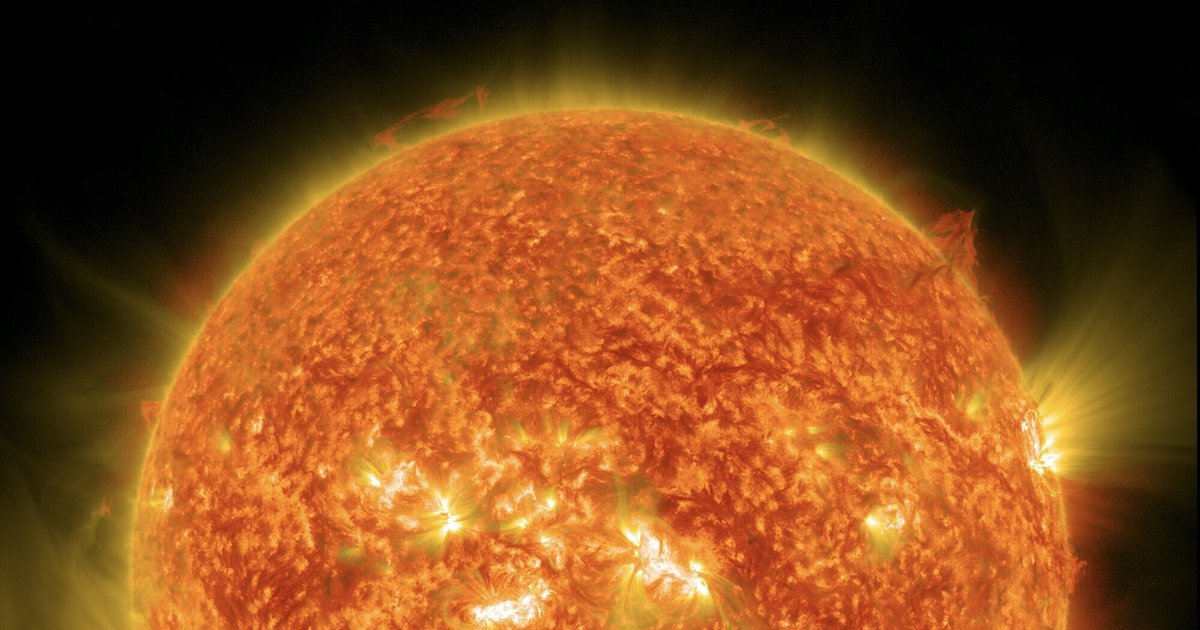


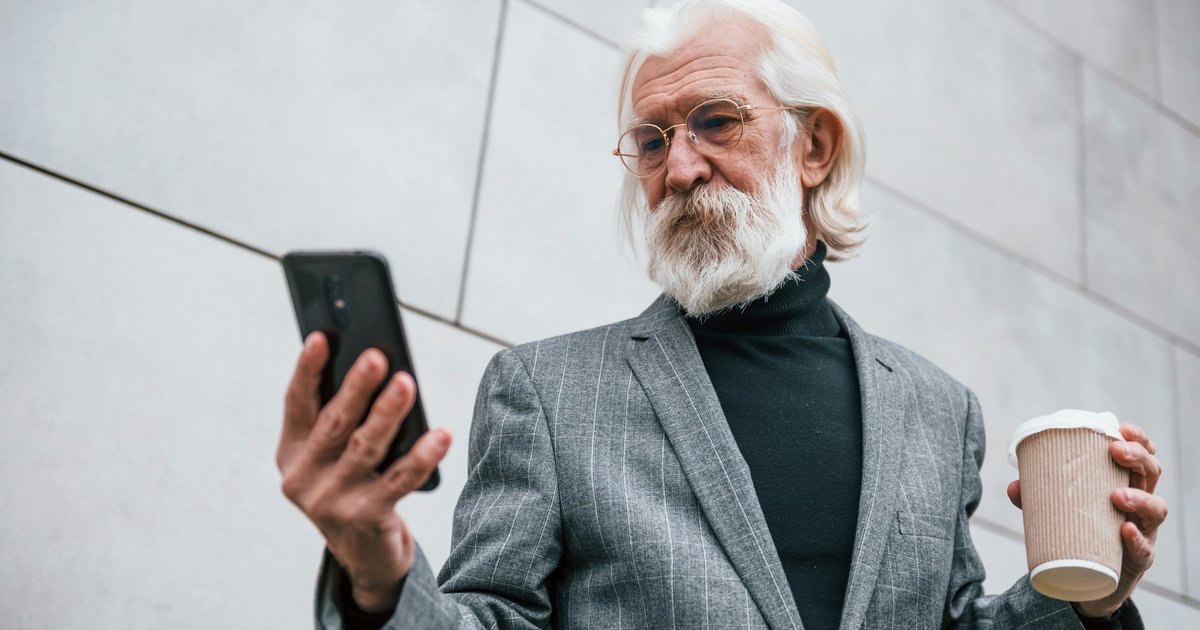


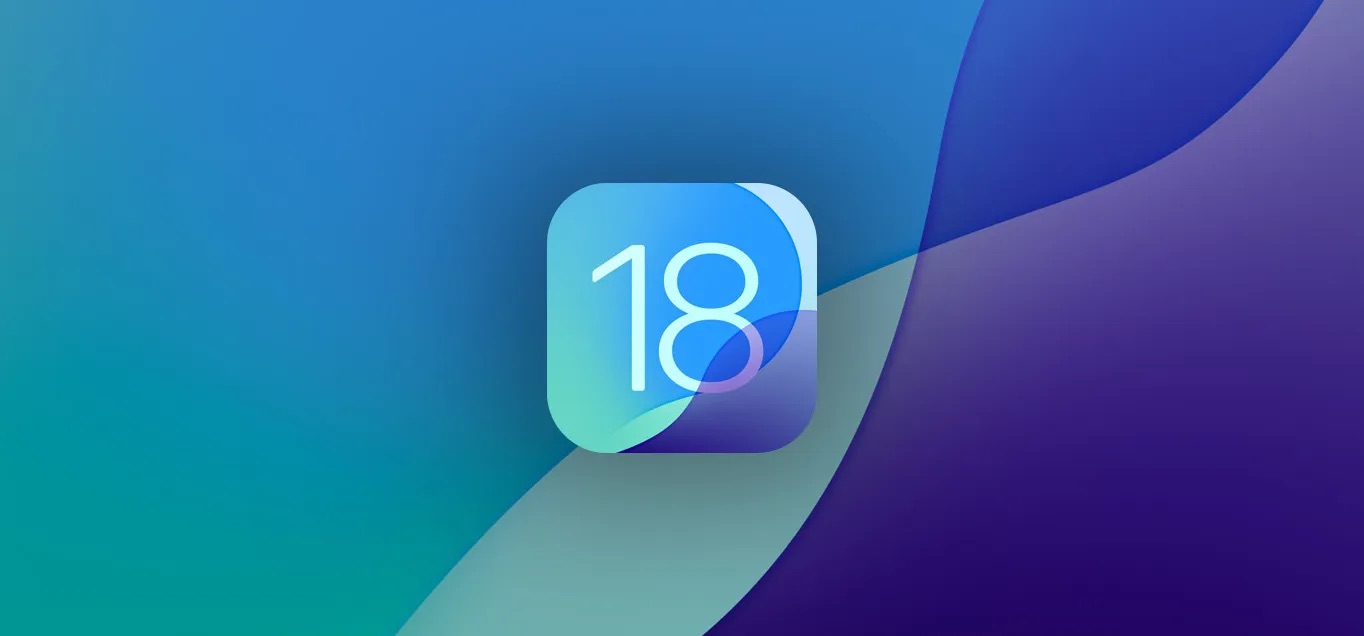
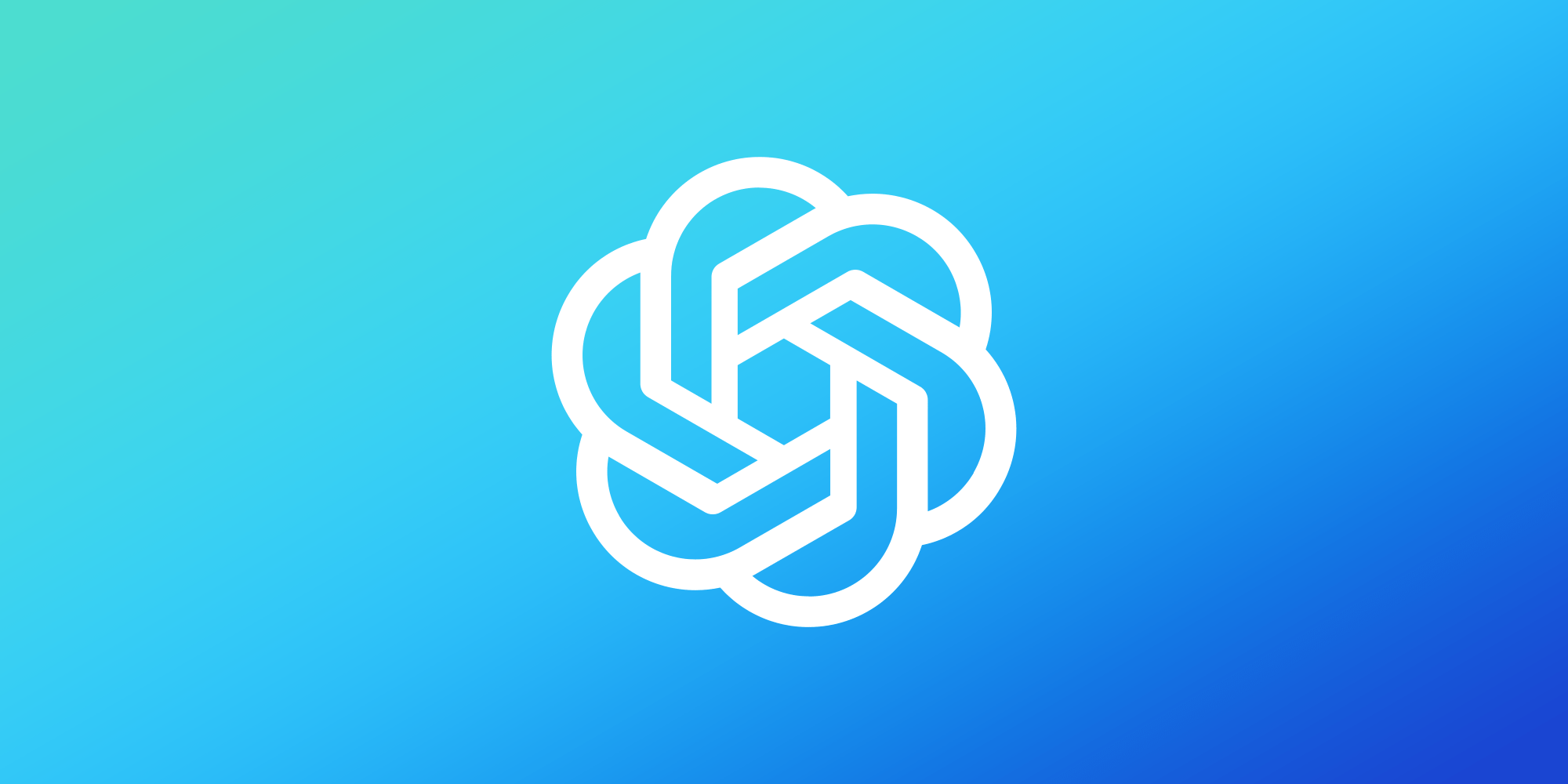




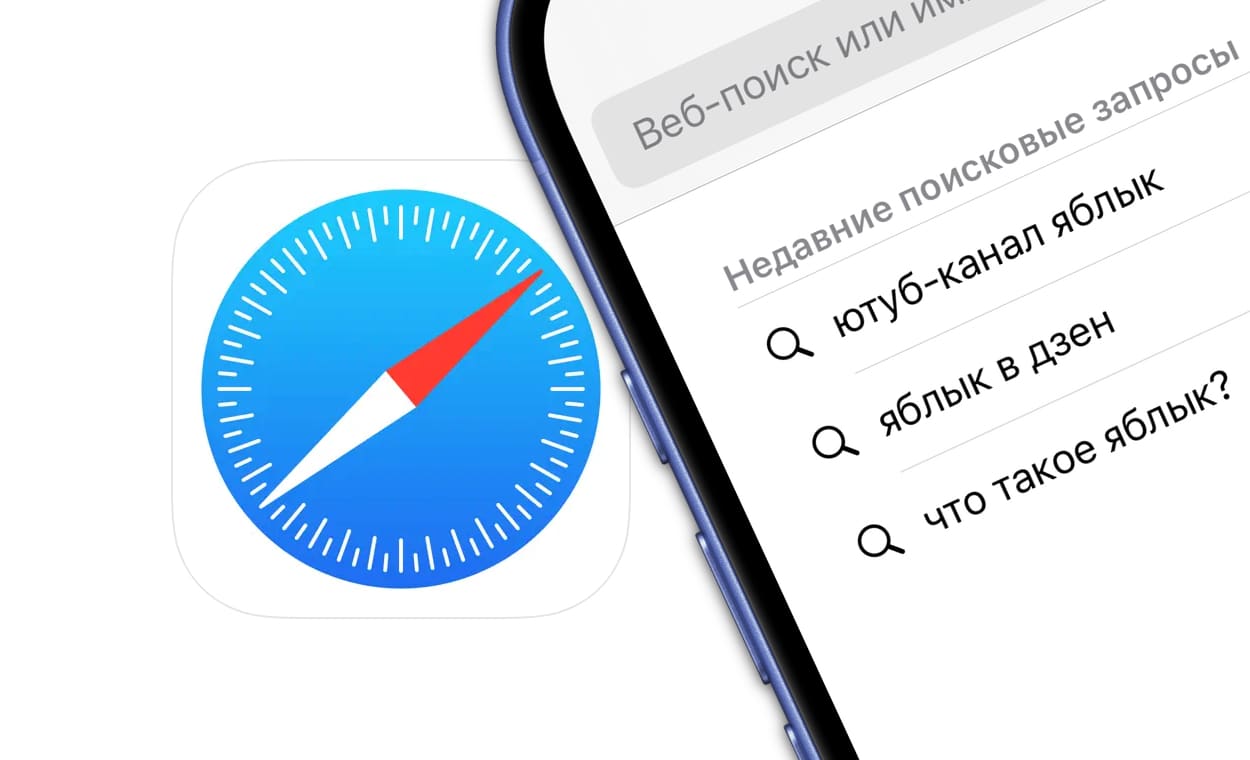
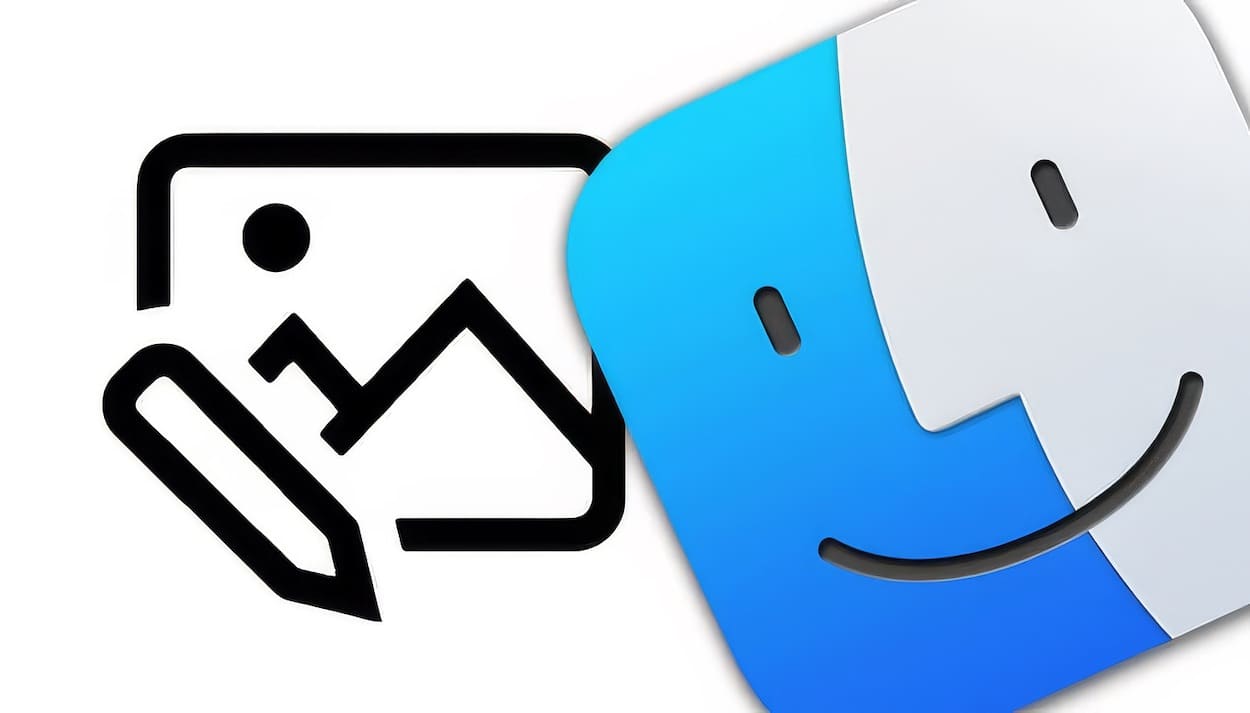












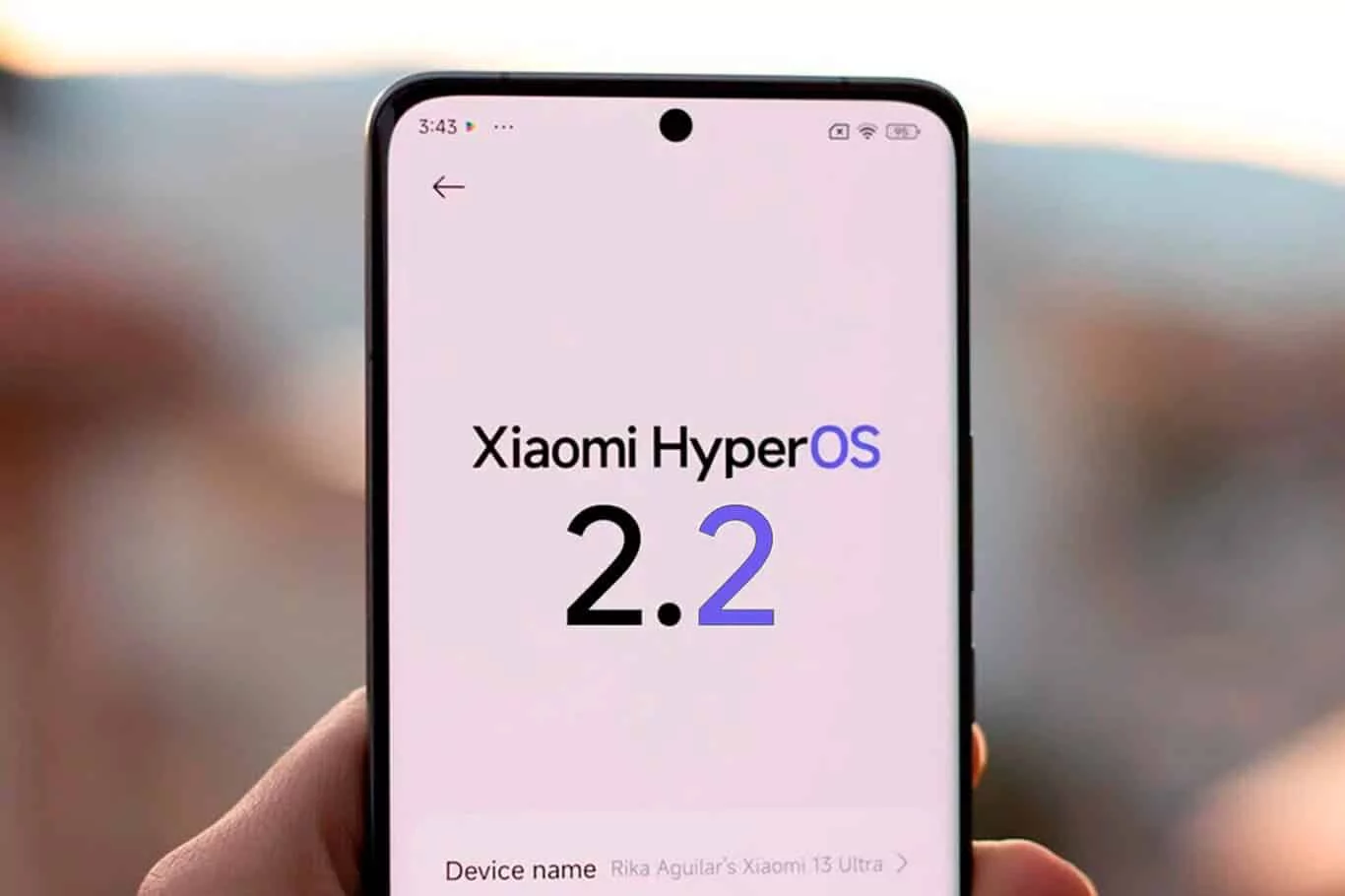







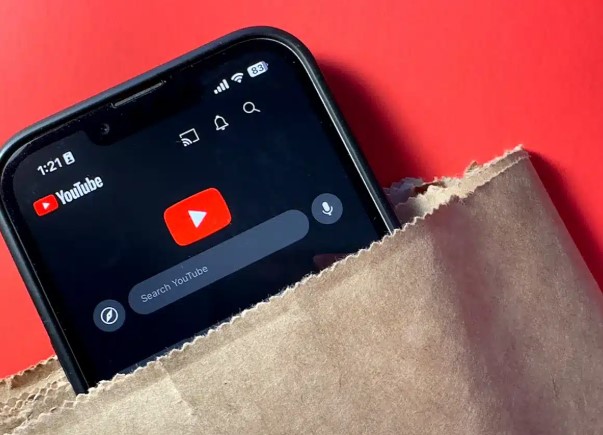



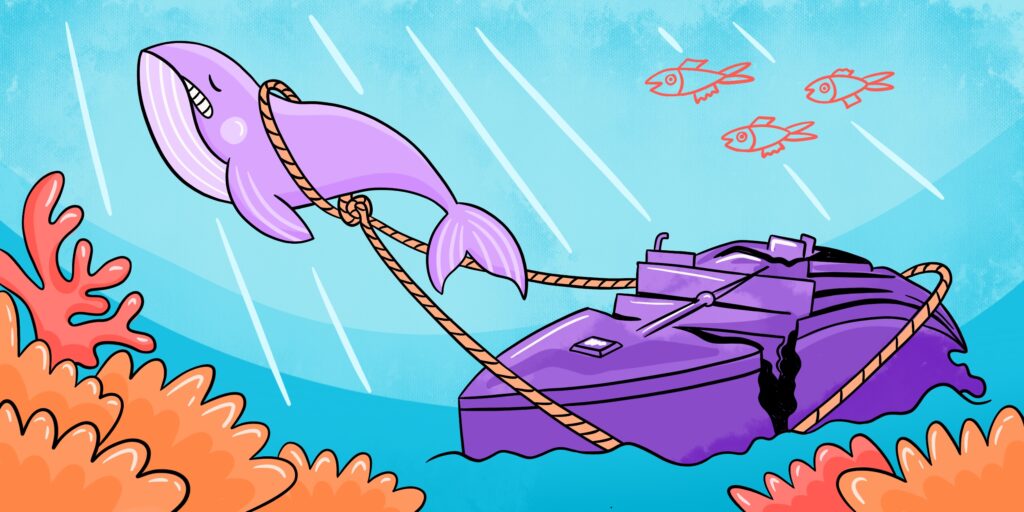



















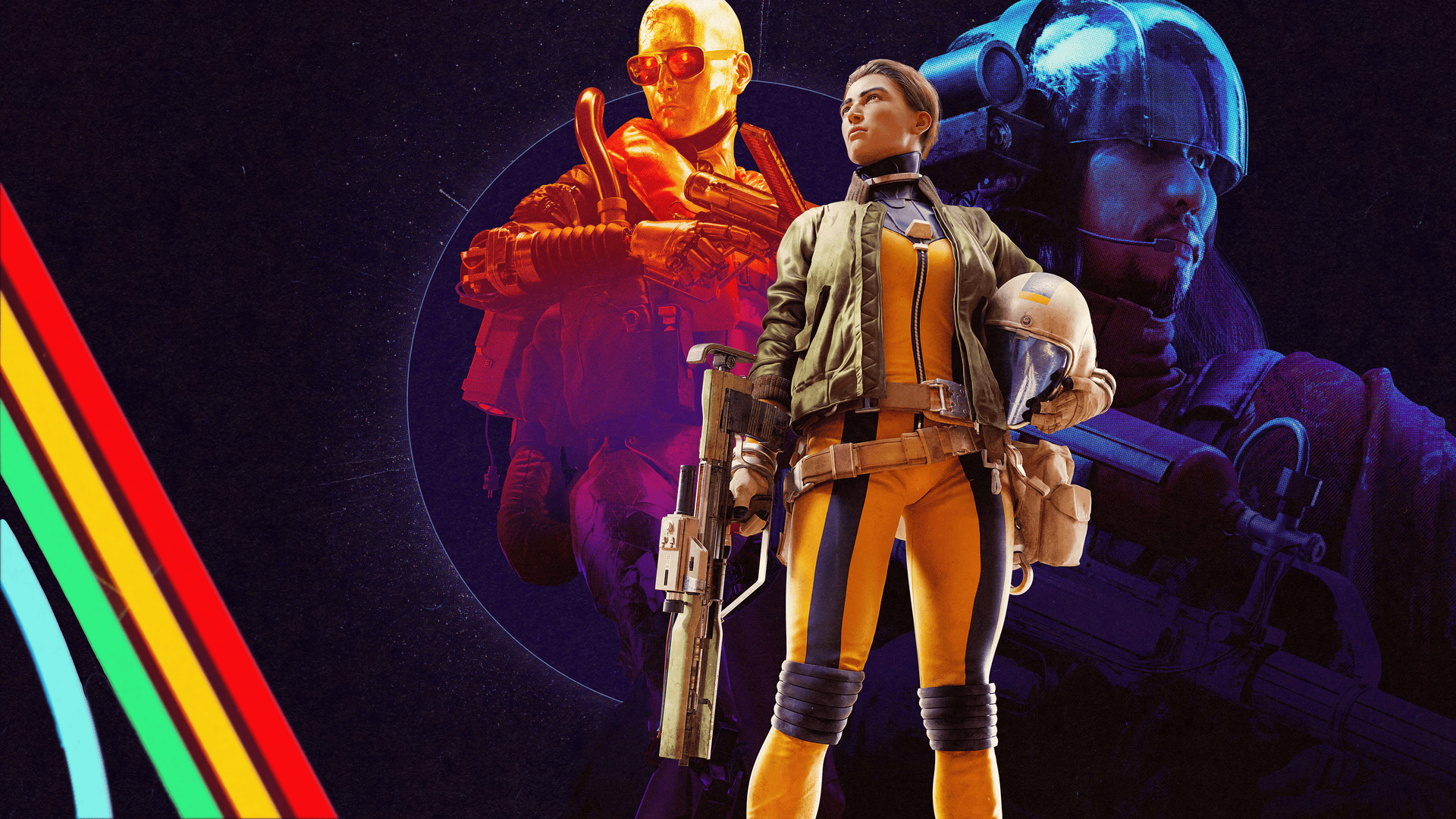

















![Отличная заготовка, требующая доработки. Обзор отечественной ролевой игры Gedonia 2 [Ранний доступ]](https://ixbt.online/gametech/covers/2025/04/11/nova-filepond-78zbTu.jpg)